Page 1
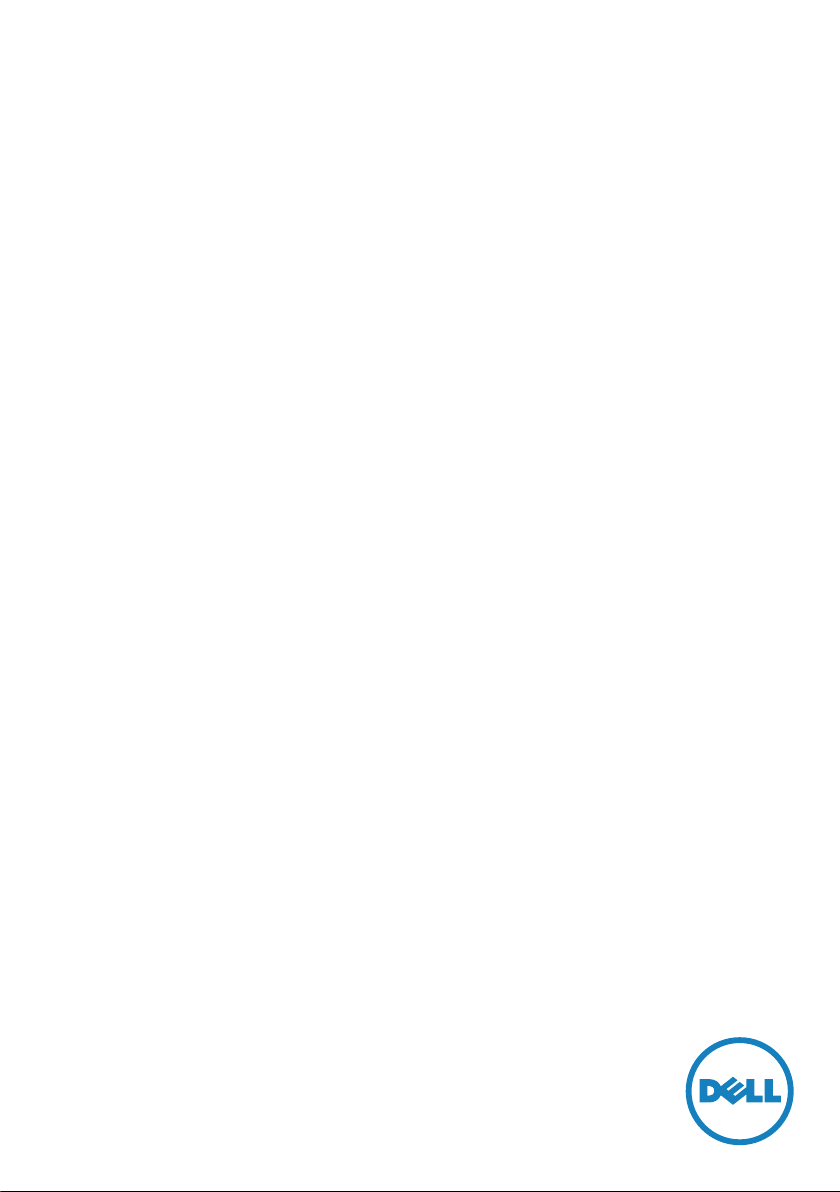
Монитор Dell UltraSharp 32
Руководство
пользователя
Модель: UP3216Q
Наименование модели: UP3216Qt
Page 2
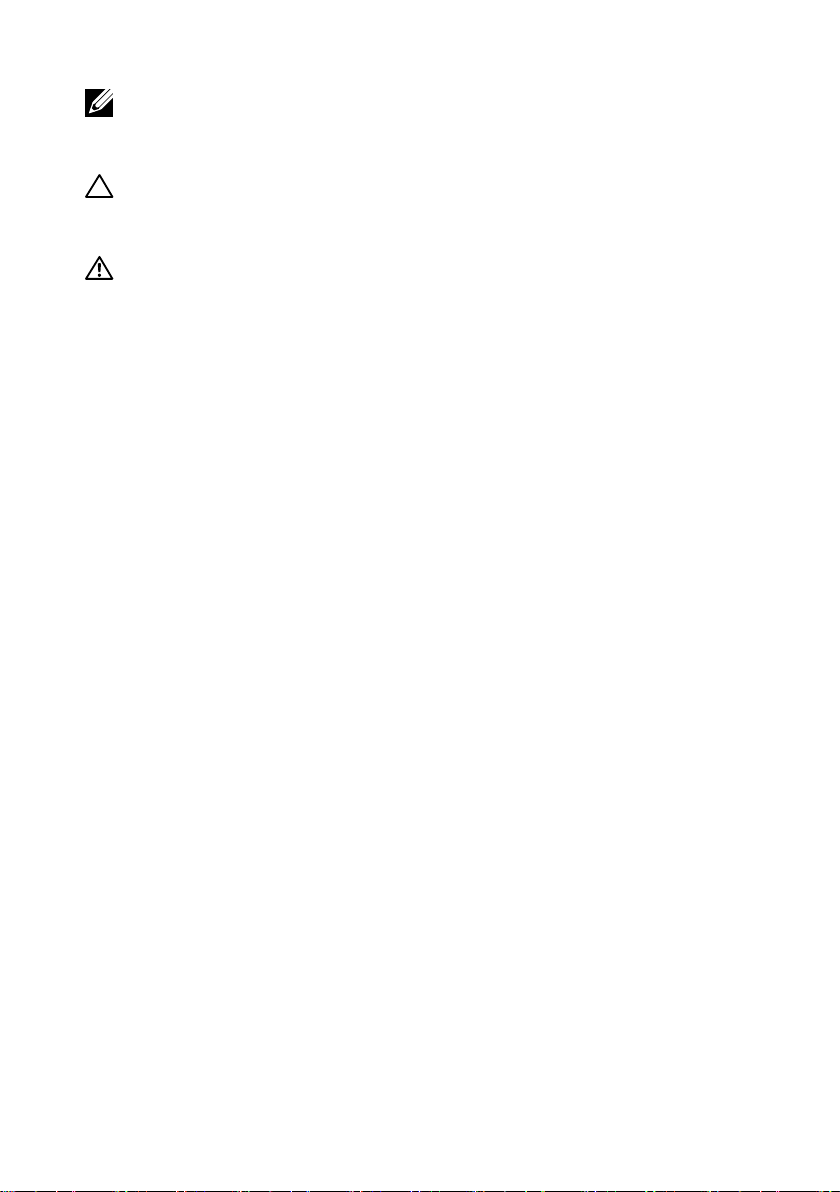
ПРИМЕЧАНИЕ. ПРИМЕЧАНИЕ содержит важную информацию,
которая позволяет пользователю оптимально использовать
возможности прибора.
ВНИМАНИЕ! Предупреждение с заголовком "ВНИМАНИЕ!"
указывает на риск повреждения оборудования и потери данных в
случае несоблюдения данных указаний.
ОСТОРОЖНО! "ОСТОРОЖНО!" указывает на потенциальную
опасность повреждения имущества, нанесения телесного
повреждения или летального исхода.
© 2015 Dell Inc. Все права защищены. Данное изделие охраняется
американским (США) и международным законодательством по
авторскому праву и интеллектуальной собственности.
Dell™ и логотип Dell являются товарными знаками компании Dell Inc. в
США и/или других странах. Все остальные товарные знаки и названия,
упомянутые в настоящем документе, могут быть товарными знаками
соответствующих компаний.
09/2015 Ред. A00
Page 3
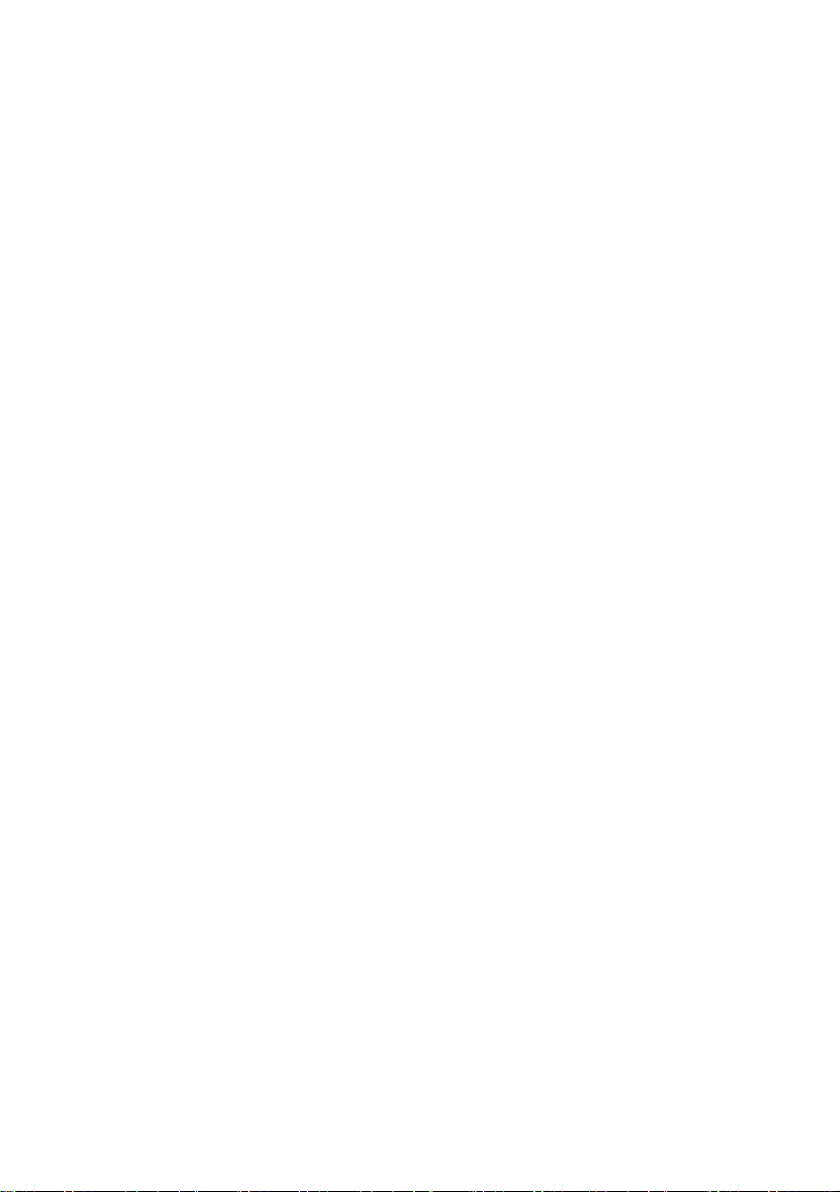
Содержание
1 О мониторе ........................... 5
Комплект поставки . . . . . . . . . . . . . . . . . . . . . . . 5
Характеристики изделия . . . . . . . . . . . . . . . . . . . 7
Обозначение компонентов и элементов управления . . . . 8
Технические характеристики монитора. . . . . . . . . . . 11
Качество ЖК-мониторов и политика в отношении дефектов
пикселей . . . . . . . . . . . . . . . . . . . . . . . . . . . 21
Рекомендации по обслуживанию . . . . . . . . . . . . . . 21
2 Настройка монитора . . . . . . . . . . . . . . . . . . 22
Прикрепление подставки . . . . . . . . . . . . . . . . . . 22
Подключение монитора . . . . . . . . . . . . . . . . . . . 22
Укладка кабелей . . . . . . . . . . . . . . . . . . . . . . . 24
Прикрепление крышки кабеля. . . . . . . . . . . . . . . . 25
Монтаж на стену (дополнительно) . . . . . . . . . . . . . 26
3 Эксплуатация монитора ............... 27
Использование элементов управления на передней панели 2 7
Использование экранного меню. . . . . . . . . . . . . . . 30
Использование функций "Регулировка наклона", "Поворот" и
"Вертикальная растяжка" . . . . . . . . . . . . . . . . . . 47
4 Поиск и устранение неисправностей.... 48
Самотестирование. . . . . . . . . . . . . . . . . . . . . . 48
Встроенная система диагностики . . . . . . . . . . . . . . 49
Общие проблемы . . . . . . . . . . . . . . . . . . . . . . 51
Проблемы, связанные с изделием . . . . . . . . . . . . . 55
Поиск и устранение неисправностей в устройстве чтения карт
57
Содержание 3
Page 4
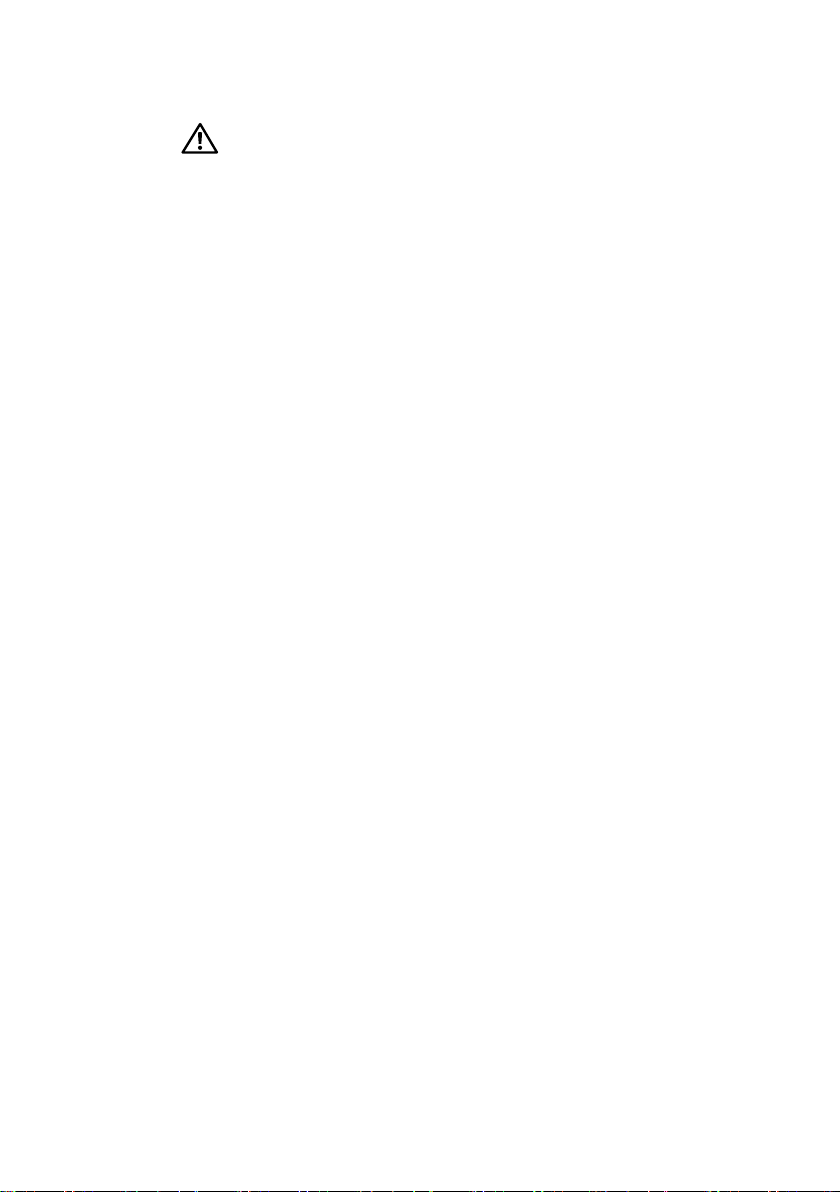
5 Приложение ......................... 60
ОСТОРОЖНО! Правила техники безопасности . . . . 60
Заявления Федеральной комиссии по связи (только для США) и
другая нормативно-правовая информация. . . . . . . . . 60
Контактная информация Dell . . . . . . . . . . . . . . . . 60
Настройка монитора . . . . . . . . . . . . . . . . . . . . . 61
4 Содержание
Page 5

О мониторе
Комплект поставки
Монитор поставляется с компонентами, перечисленными ниже. Проверьте
наличие всех компонентов и обращайтесь в Контактная информация Dell в
случае отсутствия каких-либо из них.
ПРИМЕЧАНИЕ. Некоторые компоненты являются дополнительными и
могут не входить в комплект поставки монитора. Некоторые функции
или режимы могут быть недоступны в определенных странах.
ПРИМЕЧАНИЕ. Инструкции по установке на другую подставку
представлены в соответствующем руководстве к ней.
• Монитор
• Подставка
• Крышка кабеля
О мониторе 5
Page 6
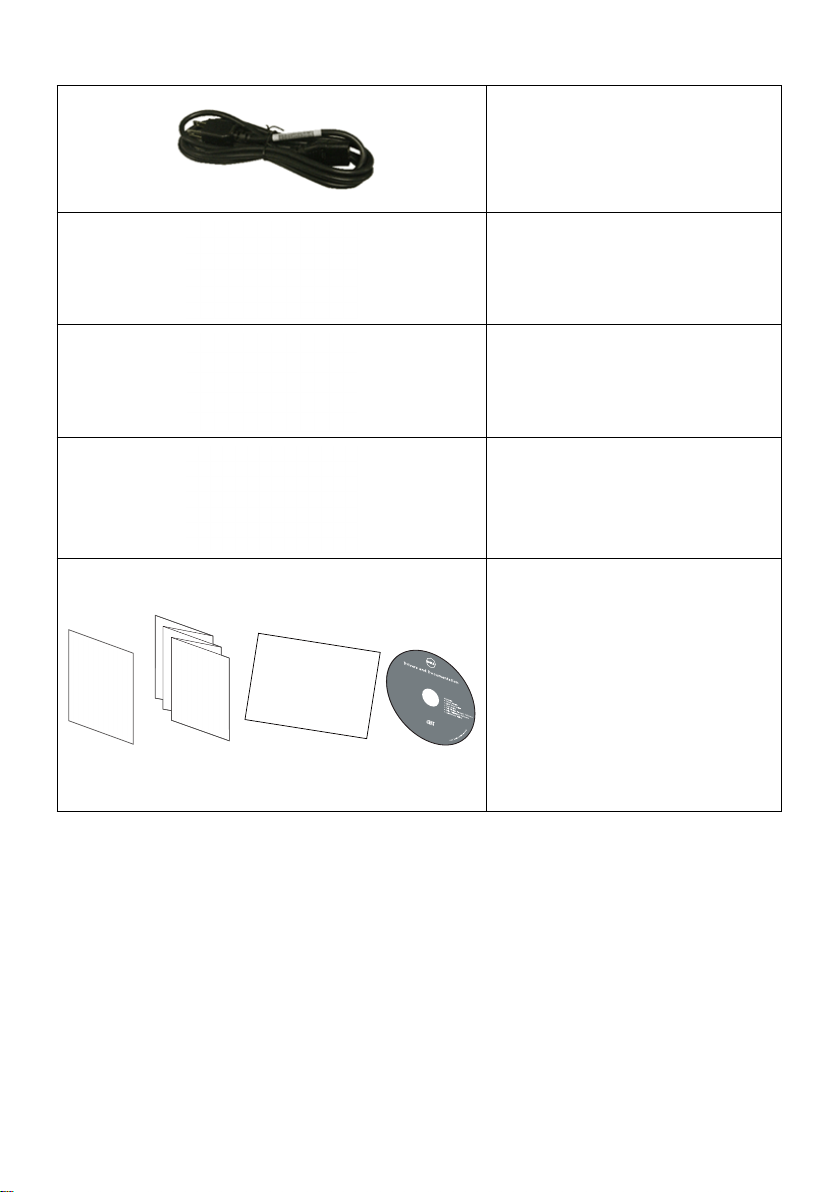
• Кабель питания
(зависит от страны)
• Кабель HDMI(MHL)
• Кабель DisplayPort
(Мини-DP - DP)
• Восходящий кабель
USB 3.0 (включение
USB-портов на
мониторе)
• Компакт-диск с
драйверами и
документацией
™
UP3216 Q
UltraS har p M oni torDell
• Краткое руководство
• Информация по
технике безопасности и
P/
N
WJ34
P
/N
G Rev.
7
90.A0
A0
September
0
M39
.00
M
01
a
de
2015
i
n Chi
na
5
нормативно-правовые
данные
• Отчет о заводской
калибровке.
6 О мониторе
Page 7
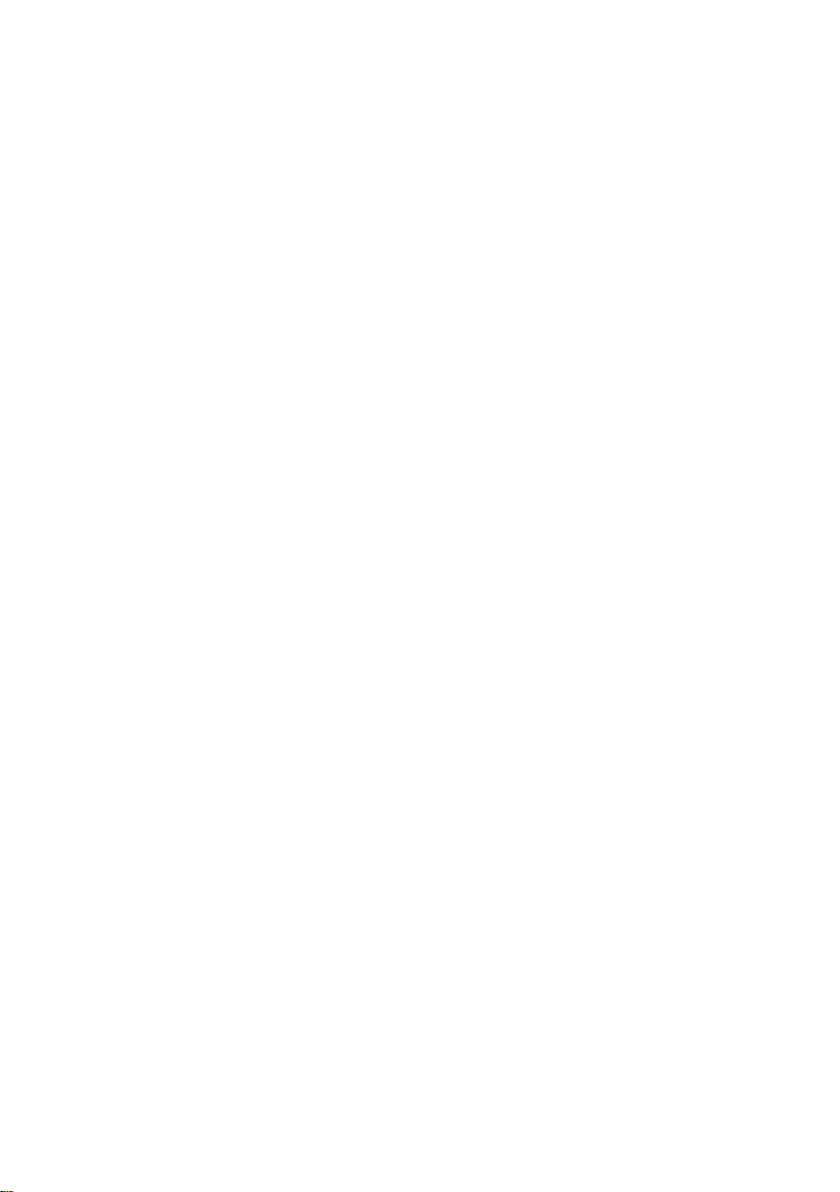
Характеристики изделия
Монитор Dell UltraSharp 32 (модель UP3216Q) оснащен
жидкокристаллическим (ЖК) дисплеем с активной матрицей на
тонкопленочных транзисторах (TFT) и светодиодной подсветкой. Ниже
перечислены отличительные черты данного монитора.
• видимая область отображения 31,5 дюйма (80,1 см, по диагонали).
Разрешение 3840 X 2160 с поддержкой полноэкранного отображения
при меньшем разрешении.
• Регулировка наклона, поворота и вертикальной растяжки.
• Съемная подставка и крепежные отверстия по стандарту VESA™ (100
мм) обеспечивают гибкость установки.
• Функция Plug and play (если поддерживается системой).
• Настройки экранного меню для простоты регулировки и оптимизации
работы экрана.
• На диске с программным обеспечением и документацией содержатся:
информационный файл (INF), файл цветового профиля (ICM),
приложение Dell Display Manager и документация на изделие. Имеется
Dell Display Manager (на компакт-диске с монитором).
• Отверстие для блокировки в целях безопасности.
• Функция Asset Management.
• Соответствие стандарту Energy Star.
• Соответствие стандарту EPEAT Gold.
• Соответствие требованиям RoHS.
• BFR / PVC-свободный монитор (без кабеля).
• Для изготовления панели используется только стекло, не содержащее
арсенидов и ртути.
• Датчик потребления энергии в реальном времени показывает уровень
энергопотребления монитора.
• Дисплей имеет сертификацию TCO.
О мониторе 7
Page 8

Обозначение компонентов и элементов
2
1
2
3
4
5
6
7
управления
Вид спереди
Вид спереди Элементы управления
на передней панели
Наклейка Описание
1 Кнопки функций (подробное описание см. Эксплуатация
монитора)
2 Кнопка включения/выключения питания (со светодиодным
индикатором)
1
Вид сзади
8 О мониторе
Вид сзади Вид сзади с подставкой
монитора
Page 9
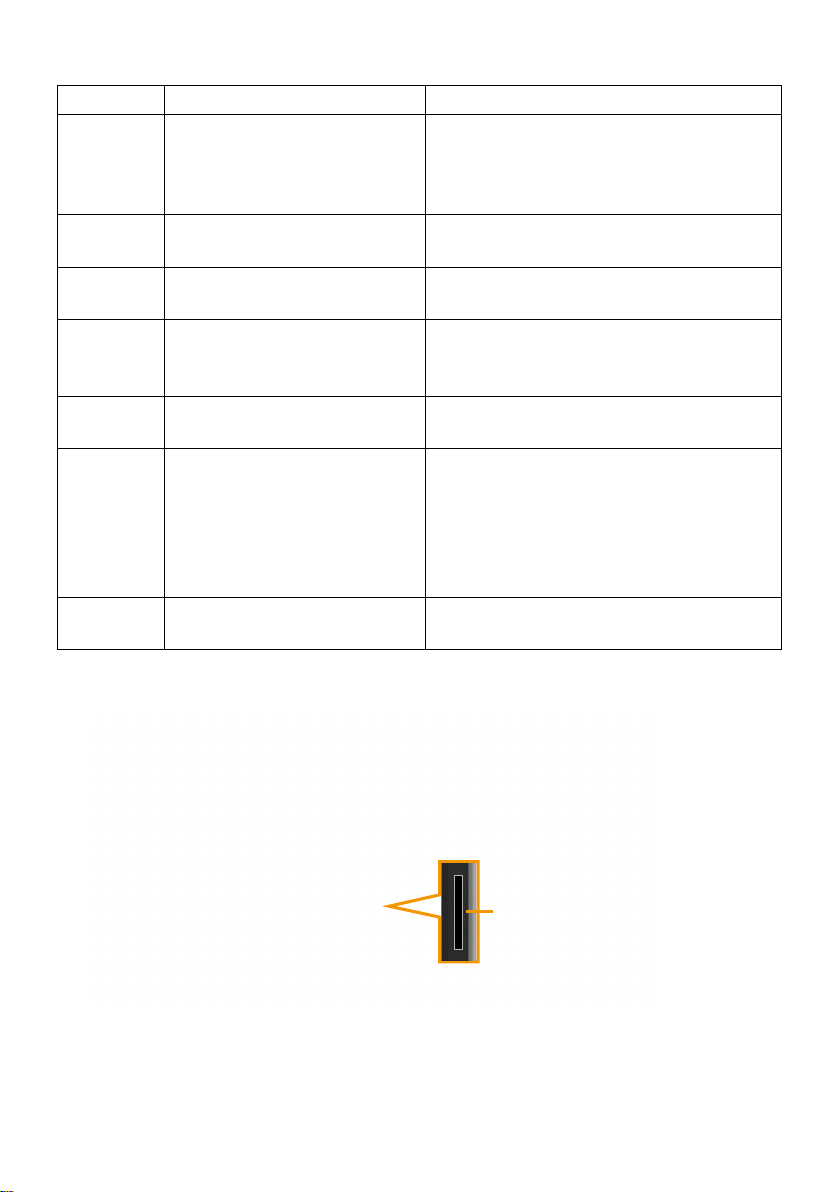
Наклейка Описание Использование
1 Монтажные отверстия
VESA, 100 x 100 мм (за
прикрепленной крышкой
VESA)
2 Табличка с нормативно-
правовыми данными
3 Отверстие для блокировки
в целях безопасности
4 Табличка с серийным
номером (штрих-код)
5 Кнопка фиксатора
подставки
6 Нисходящий порт USB
с функцией зарядки
батареи
7 Отверстие для укладки
кабелей
Монтаж монитора на стене при
помощи совместимого настенного
крепления VESA, 100 x 100 мм.
Указаны разрешения
контролирующего органа.
Для защиты монитора в отверстие
вставляется защитный трос.
Чтобы обратиться в Dell за
технической помощью, см. эту
табличку.
Отсоединяет подставку от монитора.
Эти порты предназначены для
подключения USB-устройств. Эти
разъемы можно использовать
только после подключения кабеля
USB к компьютеру и восходящему
разъему USB на мониторе.
Можно расположить кабели,
пропустив их через это отверстие.
Вид сбоку
Гнездо устройства
чтения карт
О мониторе 9
Page 10
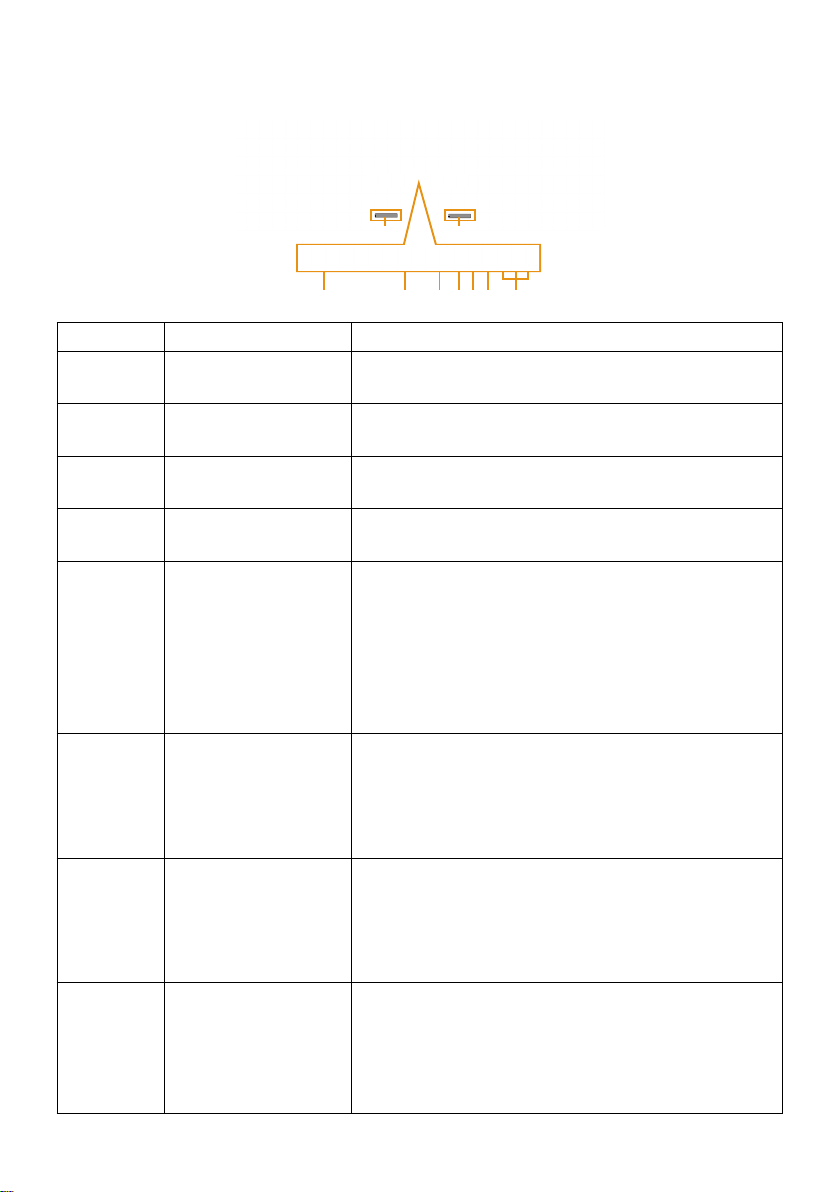
Вид снизу
123457
6
8 8
Наклейка Описание Использование
1 Разъем питания
переменного тока
2 Разъем
HDMI(MHL)
3 Разъем
DisplayPort in
4 Разъем Мини-
DisplayPort
5 Линейный
аудиовыход
6 Восходящий порт
USB
7 Нисходящие
порты USB
8 Монтажные
отверстия
звуковой панели
Dell
Для подключения кабеля питания монитора.
Служит для подключения к компьютеру с
помощью HDMI(MHL)-кабеля.
Служит для подключения к компьютеру с
помощью DP-кабеля.
Служит для подключения к компьютеру с
помощью кабеля Мини-DP-DP.
Этот разъем служит для подключения
акустической системы для воспроизведения
звука, передаваемого посредством
интерфейсов HDMI и DP.
Поддерживается только 2-канальный звук.
ПРИМЕЧАНИЕ. К линейному аудиовыходу
нельзя подключить наушники.
Служит для подключения к компьютеру
USB-кабелем, который поставляется в
комплекте с монитором. После подключения
данного кабеля можно использовать
нисходящие USB-разъемы на мониторе.
Эти порты предназначены для подключения
USB-устройств. Эти разъемы можно
использовать только после подключения
кабеля USB к компьютеру и восходящему
разъему USB на мониторе.
Для установки дополнительной звуковой
панели Dell.
ПРИМЕЧАНИЕ. Перед установкой звуковой
панели Dell снимите пластиковую ленту,
закрывающую крепежные отверстия.
10 О мониторе
Page 11
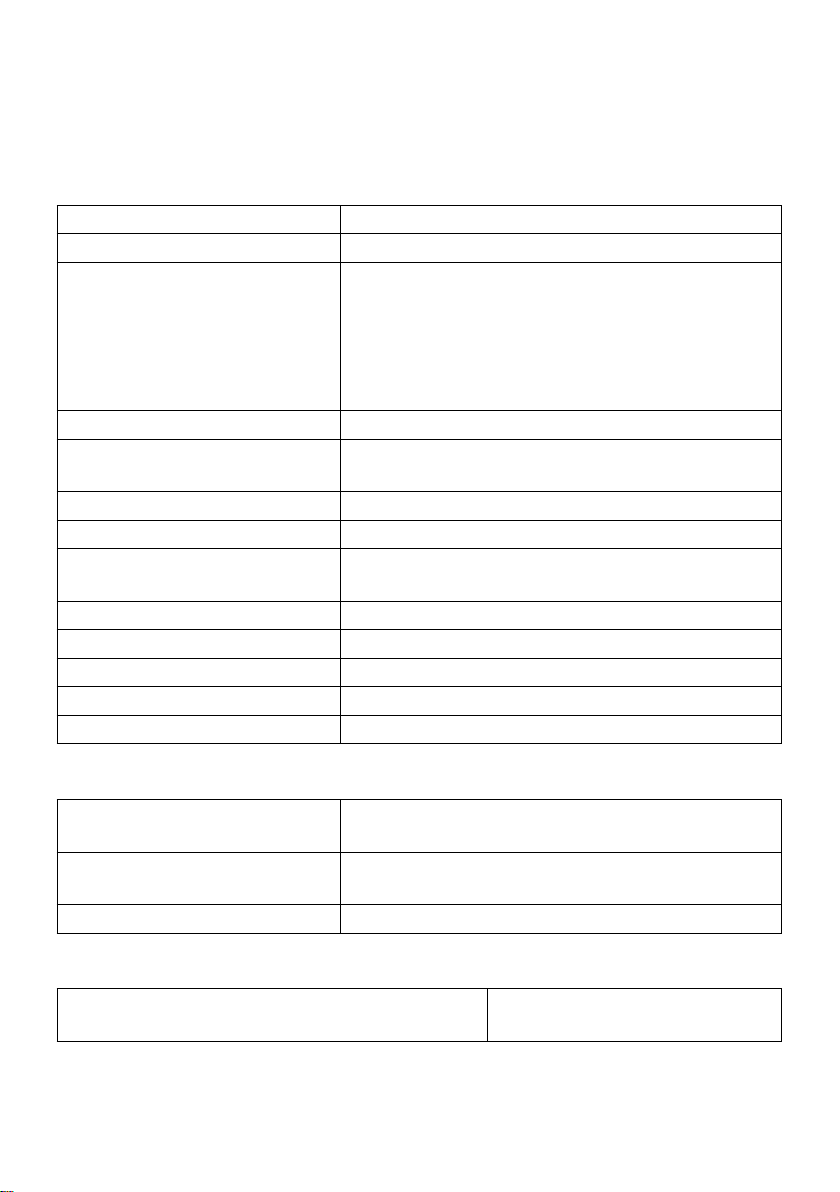
Технические характеристики монитора
Технические характеристики плоскопанельного
монитора
Тип экрана Активная матрица – ЖКД TFT
Тип панели Плоскостное переключение
Размеры видимого
изображения
По диагонали
По горизонтали
По вертикали
Шаг пикселя 0,182 мм
Угол обзора 178° (по вертикали) тип., 178° (по
Выходное значение яркости 300 кд/м² (тип.)
Коэффициент контрастности 1000:1 (тип.)
Коэффициент динамической
контрастности
Покрытие лицевой панели Антибликовое с жестким покрытием 3H
Подсветка Система светодиодной подсветки по краям
Время отклика 8 мс (тип.), 6 мс (ускоренный режим)
Глубина цвета 1,0737 B (10 бит)
Цветовой охват (типовой) 100 % (sRGB) 99,5 % (Adobe RGB)
80,1 см (31,5 дюйма, размер видимого
изображения)
697,9 мм (27,5 дюйма)
392,6 мм (15,5 дюйма)
горизонтали) тип.
2 000 000:1
Характеристики разрешения
Диапазон частот строчной
развертки
Диапазон частот кадровой
развертки
Максимальное разрешение 3840 x 2160 при 60
30-140 кГц (автоматически)
24-75 Гц (автоматически)
Поддерживаемые видеорежимы
Характеристики видео дисплея
(воспроизведение HDMI)
480p, 576p, 720p, 1080p и
2160p
О мониторе 11
Page 12
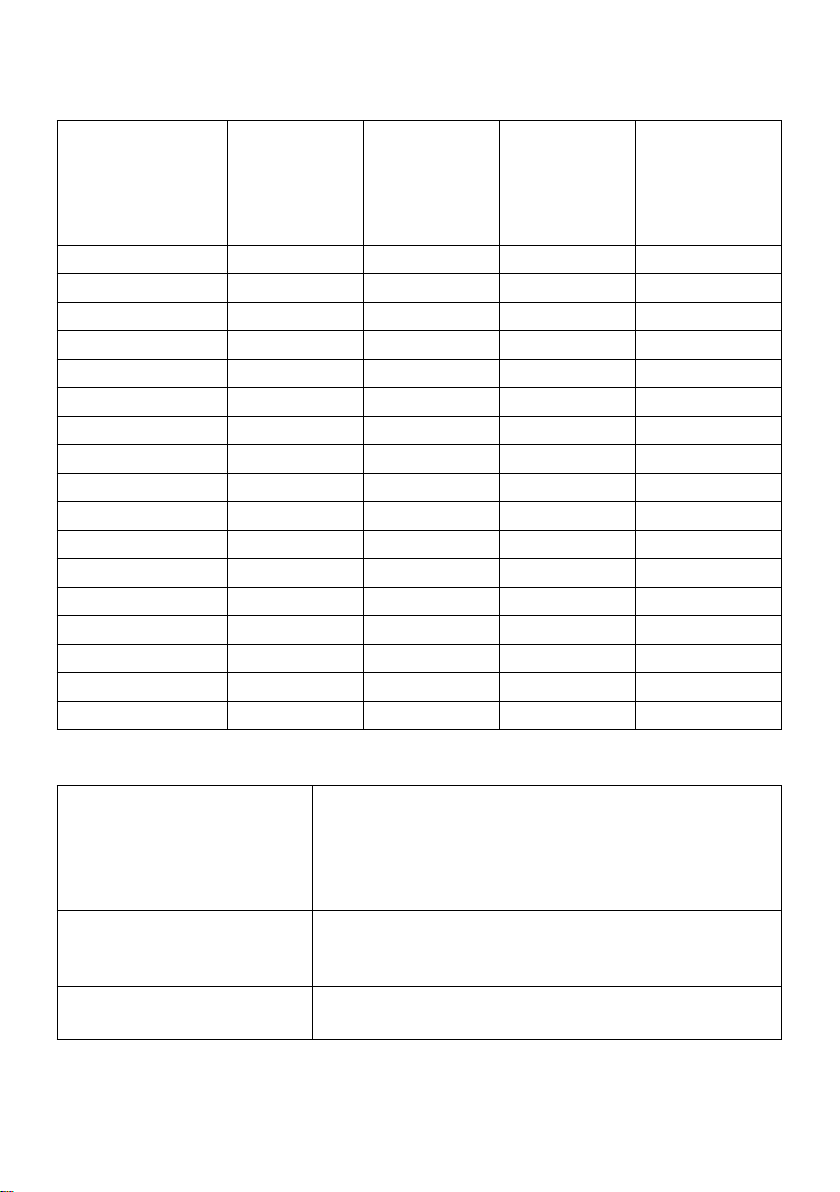
Предустановленные режимы отображения
Режим отображения
720 x 400 31,5 70,0 28,3 -/+
640 x 480 31,5 60,0 25,2 -/640 x 480 37,5 75,0 31,5 -/800 x 600 37,9 60,0 40,0 +/+
800 x 600 46,9 75,0 49,5 +/+
1024 x 768 48,4 60,0 65,0 -/1024 x 768 60,0 75,0 78,8 +/+
1152 x 864 67,5 75,0 108,0 +/+
1280 x 800 49,3 60,0 71,0 +/+
1280 x 1024 64,0 60,0 108,0 +/+
1280 x 1024 80,0 75,0 135,0 +/+
1600 x 1200 75,0 60,0 162,0 -/+
1920 x 1080 67,5 60,0 193,5 +/+
2048 x 1152 71,6 60,0 197,0 +/2560 x 1440 88,8 60,0 241,5 +/3840 x 2160 65,68 30,0 262,75 +/+
3840 x 2160 133,313 60,0 533,25 +/+
Горизонтальная частота
(кГц)
Вертикальная частота
(Гц)
Тактовая частота (МГц)
Полярность
синхронизации (по
горизонтали/
вертикали)
Электрические характеристики
Сигналы видеовхода Цифровой видеосигнал для
каждой дифференциальной линии,
предифференциальной линии с сопротивлением
100 Ом. Поддержка входного сигнала HDMI1,4/
HDMI2,0(MHL2,0)
Входное напряжение
переменного тока /
частота / ток
Пусковой ток 120 В: 30 А (макс.)
12 О мониторе
100-240 В пер. тока/50 Гц или 60 Гц ± 3 Гц/1,7 А
(макс.)
240 В: 60 А (макс.)
Page 13
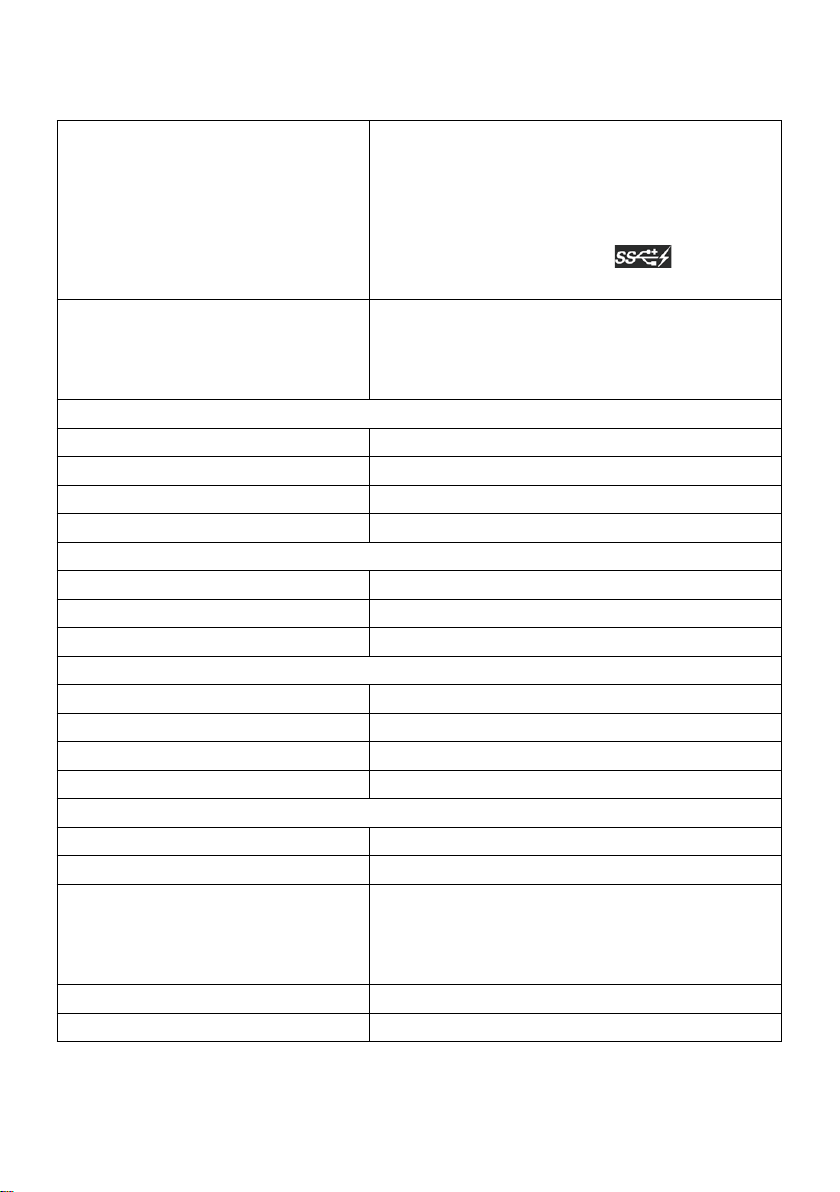
Физические характеристики
Тип разъема Разъем HDMI(MHL).
Разъем DisplayPort.
Разъем Мини-DisplayPort.
Разъем восходящего порта USB 3.0.
Разъем нисходящего порта USB 3.0 х 4.
(Порт со значком молнии
предназначен для BC 1.2)
Тип сигнального кабеля Кабель HDMI 1,8 м
Кабель DisplayPort – Мини-DisplayPort 1,8
м.
Кабель USB 3.0 1,8 м.
Размеры (с подставкой)
Высота (максимальная) 572,4 мм (22,5 дюйма)
Высота (минимальная) 482,6 мм (19,0 дюйма)
Ширина 749,9 мм (29,5 дюйма)
Глубина 214,0 мм (8,4 дюйма)
Размеры (без подставки)
Высота 444,6 мм (17,5 дюйма)
Ширина 749,9 мм (29,5 дюйма)
Глубина 51,5 мм (2,0 дюйма)
Размеры подставки
Высота (максимальная) 418,1 мм (16,5 дюйма)
Высота (минимальная) 381,8 мм (15,0 дюйма)
Ширина 250,0 мм (9,8 дюйма)
Глубина 214,0 мм (8,4 дюйма)
Вес
Вес с упаковкой 15,2 кг (33,44 фунта)
Вес со стойкой и кабелями 11,2 кг (24,64 фунта)
Вес без стойки (для крепления
на стене или в соответствии с
требованиями крепления VESA
- без кабелей)
Вес стойки 2,6 кг (5,72 фунта)
Глянец передней рамы Черная рама - 13,0 ед. глянца (макс.)
8,6 кг (18,92 фунта)
О мониторе 13
Page 14

Характеристики окружающей среды
Температура
Рабочая от 0 до 35 °C
Нерабочая Хранение: от -20 до 60 °C
Транспортировка: от -20 до 60 °C
Влажность
Рабочая 10-80 % (без конденсата)
Нерабочая Хранение: 5-90 % (без конденсата)
Транспортировка: 5-90 % (без конденсата)
Высота над уровнем моря
Рабочая 5000 м (16 400 футов) макс.
Нерабочая 12 191 м (40 000 футов) макс.
Рассеивание теплоты не более 443,80 БТЕ/ч
не более 204,80 БТЕ/ч (тип.)
Режимы управления питанием
Если на компьютере установлены видеокарта или ПО, совместимые
со стандартом VESA DPM™, монитор может автоматически снижать
потребление энергии, если он не используется. Это называется режимом
экономии энергии*. Если компьютер распознает ввод с клавиатуры, мыши
или другого устройства ввода, монитор автоматически восстанавливает
свою полную функциональность. В следующей таблице указана информация
относительно потребления энергии и предупреждения о включении функции
автоматической экономии энергии.
СинхроРежимы
VESA
Обычный
режим
Выключен Выкл. Выкл. Выкл.
Выкл. - - - Выкл. Менее 0,3 Вт
Energy Star Энергопотребление
Режим Вкл. 93,4 Вт ***
14 О мониторе
низация
по гори-
зонтали
Вкл. Вкл. Вкл. Белый
Синхронизация
по вертикали
Видео
Индикатор
питания
Яркобелый
Энергопотребление
70 Вт
(типовое)/130 Вт
(максимальное)**
Менее 0,3 Вт
Page 15

Экранное меню доступно только в обычном режиме работы. При нажатии
любой кнопки, кроме кнопки питания, в неактивном режиме отобразятся
следующие предупреждения:
Dell UltraSharp UP3216Q
От компьютера не поступает сигнал. Для вывода из спящего состояния нажм
ите любую клавишу на клавиатуре или двиньте мышь. Если отображение
отсутствует, то нажмите кнопку монитора, чтобы в экранн ом меню выбрать
правильный источник входного сигнала.
*Нулевое потребление энергии в выключенном режиме возможно только при
отсоединении кабеля питания от монитора.
**Максимальная потребляемая мощность измеряется в состояние
максимальной яркости.
***Энергопотребление (Режим Вкл.) проверено при 230 Вольт/ 50 Гц.
Данный документ носит информационный характер и отражает рабочие
характеристики в лабораторных условиях. Параметры вашего устройства
могут отличаться от приведенных показателей в зависимости от
заказанного ПО, компонентов и периферийных устройств; компания не
обязана обновлять подобную информацию. Следовательно, покупателю
не следует принимать решения относительно допустимых отклонений
напряжения и иных параметров, основываясь на данной информации.
Компания не предоставляет явной или подразумеваемой гарантии
точности или полноты информации.
Активируйте компьютер и монитор для доступа к экранному меню.
ПРИМЕЧАНИЕ. Данный монитор соответствует стандарту
ENERGY STAR®.
О мониторе 15
Page 16
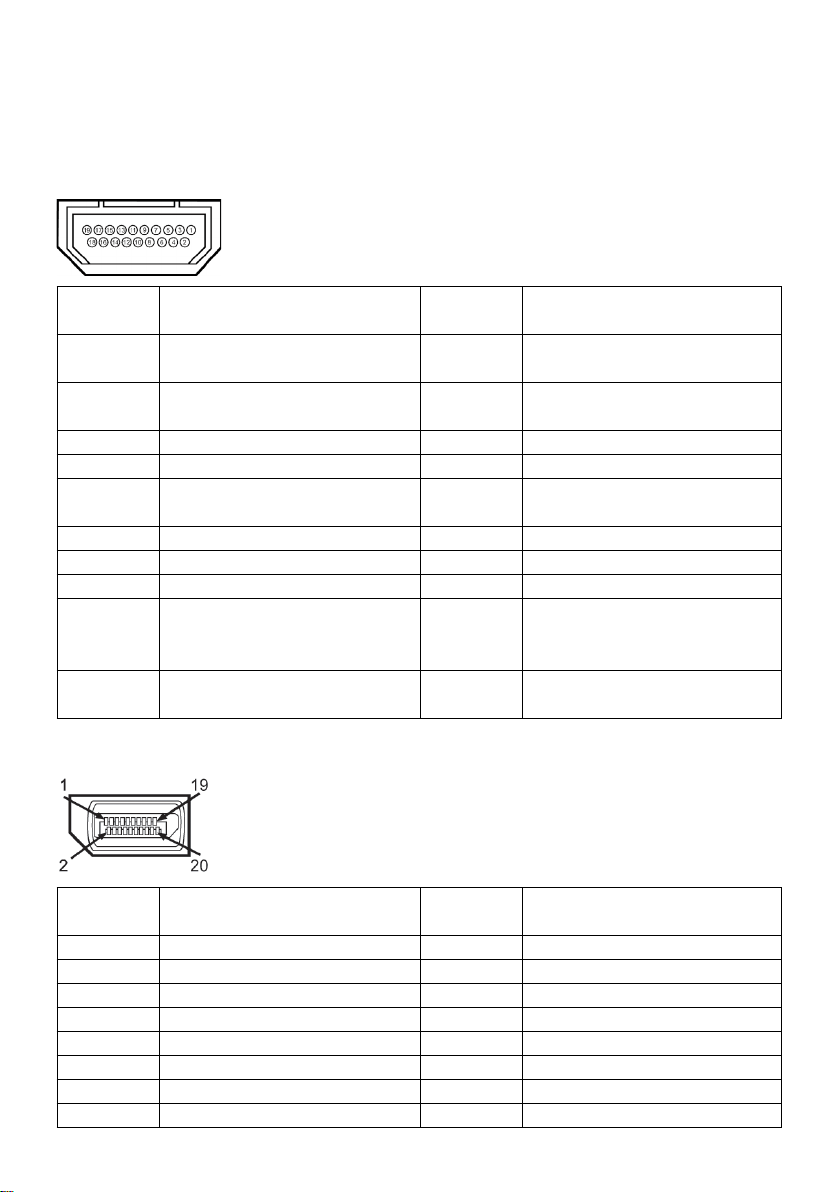
Назначение контактов
19-контактный разъем HDMI
Номер
контакта
1 ДАННЫЕ TMDS 2+ 11
2 ЭКРАН ДАННЫХ TDMS 2 12
3 ДАННЫЕ TMDS 2– 13 CEC
4 ДАННЫЕ TMDS 1+ 14 NC
5 ЭКРАН ДАННЫХ TDMS 1 15
6 ДАННЫЕ TMDS 1– 16 ДАННЫЕ DDC (SDA)
7 ДАННЫЕ TMDS 0+ 17 ЗЕМЛЯ
8 ЭКРАН ДАННЫХ TDMS 0 18 ПИТАНИЕ +5 В
9 ДАННЫЕ TMDS 0– 19
10
19-контактная сторона
разъема монитора
ТАКТОВЫЙ СИГНАЛ
TMDS+
Номер
контакта
19-контактная сторона
разъема монитора
ЭКРАН ТАКТОВОГО
СИГНАЛА TMDS
ТАКТОВЫЙ СИГНАЛ
TMDS–
ТАКТОВЫЙ СИГНАЛ DDC
(SCL)
ОБНАРУЖЕНИЕ
АКТИВНОГО
СОЕДИНЕНИЯ
Разъем DisplayPort (вход и выход DP)
Номер
контакта
1 ML3(n) 11 GND (земля)
2 GND (земля) 12 ML0(p)
3 ML3(p) 13 GND (земля)
4 ML2(n) 14 GND (земля)
5 GND (земля) 15 AUX(p)
6 ML2(p) 16 GND (земля)
7 ML1(n) 17 AUX(n)
8 GND (земля) 18 HPD
16 О мониторе
20-контактная сторона
разъема монитора
Номер
контакта
20-контактная сторона
разъема монитора
Page 17

9 ML1(p) 19 RTN
10 ML0(n) 20 +3,3 В, питание DP
Разъем Мини-DisplayPort
Номер
контакта
1 GND (земля) 11 ML2(p)
2
3 ML3(n) 13 GND (земля)
4 CONFIG1 14 GND (земля)
5 ML3(p) 15 ML1(n)
6 CONFIG2 16 AUX(p)
7 GND (земля) 17 ML1(p)
8 GND (земля) 18 AUX(n)
9 ML2(n) 19 RTN
10 ML0(n) 20 +3,3 В, питание DP
20-контактная сторона
разъема монитора
Обнаружение активного
соединения
Номер
контакта
12 ML0(p)
20-контактная сторона
разъема монитора
Интерфейс USB (универсальной последовательной шины)
В этом разделе приводятся сведения о портах USB на задней и нижней
панели монитора.
ПРИМЕЧАНИЕ. Порты USB на данном мониторе соответствуют
стандарту USB 3.0.
Класс
скорости
Super Speed 5 Гбит/с 4,5 Вт (макс., каждый порт)
Hi-Speed 480 Мбит/с 2,5 Вт (макс., каждый порт)
Full Speed 12 Мбит/с 2,5 Вт (макс., каждый порт)
Скорость
передачи данных
Энергопотребление
ПРИМЕЧАНИЕ. До 2 А на нисходящем порту USB (порт со
значком молнии) с устройствами, соответствующими стандарту BC 1.2;
до 0,9 А на оставшихся 3 нисходящих портах USB.
О мониторе 17
Page 18

Восходящий разъем USB
Нисходящий разъем USB
Номер
контакта
1 VBUS
2 D -
3 D+
4 GND (земля)
5 StdB_SSTX-
6 StdB_SSTX+
7 GND_DRAIN
8 StdB_SSRX-
9 StdB_SSRX+
Оплетка Экран
Порты USB
• 1 восходящий – нижний
• 4 нисходящих – 1 сзади, 3 снизу
Порт зарядки расположен на задней крышке (порт со значком
молнии ); он поддерживает функцию быстрой зарядки для
устройств, совместимых со стандартом ВС 1.2.
ПРИМЕЧАНИЕ. Для работы интерфейса USB 3.0 требуется компьютер и
устройства с интерфейсом USB 3.0.
Наименование
сигнала
Номер
контакта
1 VBUS
2 D -
3 D+
4 GND (земля)
5 StdA_SSRX-
6 StdA_SSRX+
7 GND_DRAIN
8 StdA_SSTX-
9 StdA_SSTX+
Оплетка Экран
Наименование
сигнала
ПРИМЕЧАНИЕ. В компьютерах с ОС Windows® 7 требуется установить
Пакет обновлений 1 (SP1). Интерфейс USB монитора работает, только
если монитор включен или находится в режиме энергосбережения.
После выключения монитора и его последующего включения
потребуется несколько секунд для возобновления нормальной работы
подключенных периферийных устройств.
18 О мониторе
Page 19
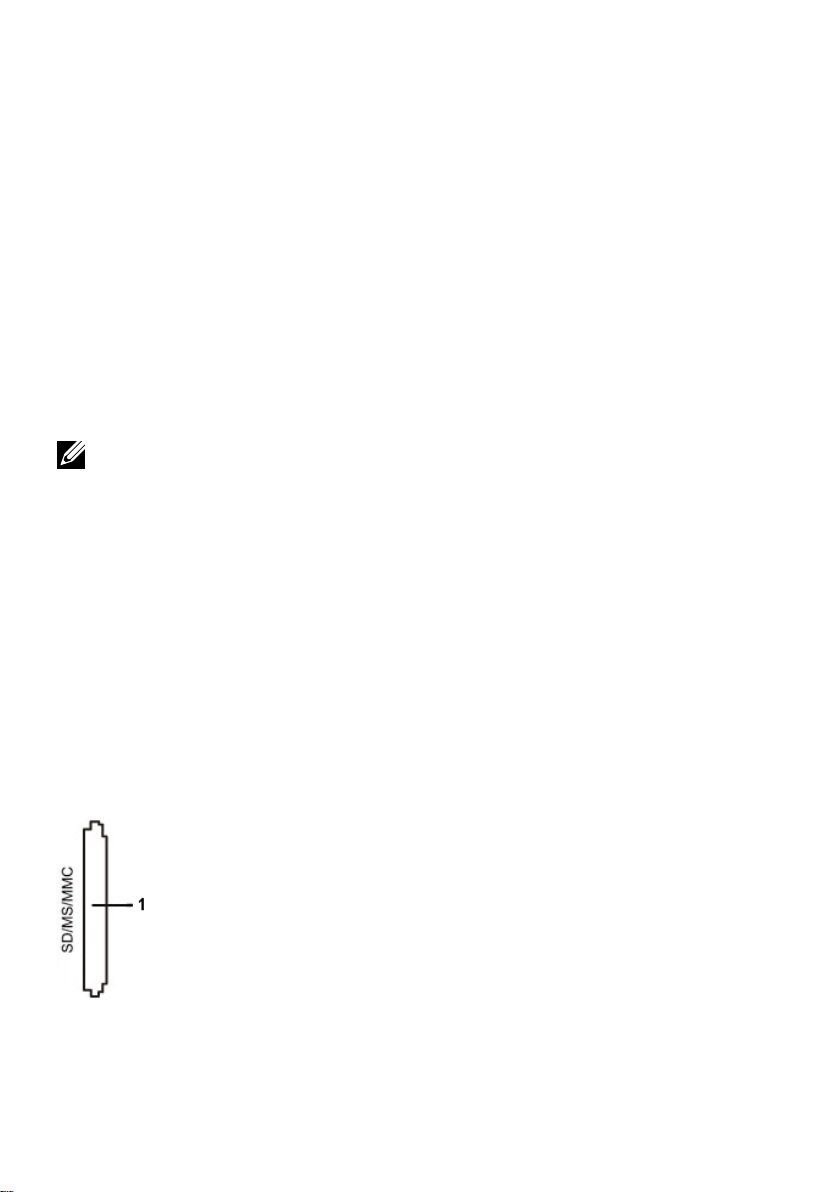
Технические характеристики устройства чтения карт
Обзор
• Устройство чтения карт Flash-памяти – это запоминающее устройство
USB, которое служит для чтения и записи информации с карты памяти и
наоборот.
• Устройство чтения карт Flash-памяти автоматически распознается
операционными системами Microsoft® Windows® 7 Пакет обновлений 1
(SP1) и Windows® 8/Windows® 8.1/Windows® 10.
• После установки и распознавания карта памяти (гнездо) обозначается
буквой диска.
• На данном диске можно выполнять все стандартные операции с
файлами (копирование, удаление, перетаскивание и т. д.).
ПРИМЕЧАНИЕ. Для правильного распознавания карт памяти,
вставленных в гнездо для памяти, установите драйвер для устройства
чтения карт (с компакт-диска с драйверами и документацией, который
поставляется с монитором).
Отличительные черты
Устройство чтения карт Flash-памяти имеет следующие отличительные
черты:
• Поддерживает операционные системы Microsoft® Windows® 7 Пакет
обновлений 1 (SP1) и Windows® 8/Windows® 8.1/Windows® 10.
• Устройство класса запоминающих устройств (В операционных системах
Microsoft® Windows® 7 Пакет обновлений 1 (SP1) и Windows® 8/
Windows® 8.1/Windows® 10 драйвера не требуются).
• Поддерживает различные типы карт памяти.
О мониторе 19
Page 20

В следующей таблице указаны типы поддерживаемых карт памяти
Номер гнезда Тип карт Flash-памяти
MS Pro HG, HSMS (ЗУ High Speed), Memory Stick PRO
(MSPRO), Memory Stick Duo (с адаптером), MS Duo
1
Secure Digital (Mini-SD), SD-карта, Mini Secure Digital
(с адаптером), TransFlash (SD, включая SDHC),
MultiMediaCard (MMC)
Максимальная емкость карты, поддерживаемой
устройством чтения карт UP3216Q
Поддерживается
Тип карты
MS Pro HG
MS Duo
SD
MMC
Поддерживаются
технические
характеристики
Memory Stick ProHG поддерживает
скорость USB 3.0
Технические
характеристики
Memory Stick Duo
Карта памяти SD
поддерживает
скорость USB 3.0
Технические
характеристики Multi
Media Card System
максимальная
емкость
согласно тех.
характеристикам
32 ГБ Поддерживается
32 ГБ Поддерживается
1 ТБ Поддерживается
32 ГБ Поддерживается
UP3216Q
Общие
Тип подключения
Поддерживаемые
ОС
Устройство USB 3.0 High Speed (совместимо с
устройством USB High Speed)
Microsoft® Windows® 7 Пакет обновлений 1 (SP1) и
Windows® 8/Windows® 8.1/Windows® 10
Функция Plug and Play
Можно подключить монитор к любой системе, совместимой с функцией
Plug and Play. Монитор автоматически представляет компьютеру данные
Extended Display Identification Data (EDID) с помощью протоколов канала
экранных данных (DDC), чтобы система могла сама настроиться и
оптимизировать параметры монитора. Большинство настроек монитора
20 О мониторе
Page 21

устанавливаются автоматически; при желании можно выбрать другие
параметры. Дополнительная информация об изменении параметров
монитора представлена в Эксплуатация монитора.
Качество ЖК-мониторов и политика в
отношении дефектов пикселей
В процессе изготовления ЖКД-монитора нередко один или несколько
пикселей фиксируются в неизменяемом состоянии. Такие пиксели
трудноразличимы и не ухудшают качество дисплея или удобство его
использования. Для получения дополнительной информации о качестве
ЖКД-монитора и политике в отношении дефектов пикселей Dell перейдите
на веб-сайт службы поддержки Dell: http://www.dell.com/support/monitors.
Рекомендации по обслуживанию
Очистка монитора
ОСТОРОЖНО!Перед очисткой монитора прочтите следующие Правила
техники безопасности.
ОСТОРОЖНО!Перед очисткой монитора отсоедините кабель питания
монитора от электрической розетки.
Для обеспечения максимальной эффективности следуйте указанным
инструкциям при распаковке, очистке или эксплуатации монитора.
• Для очистки антистатического экрана немного смочите ткань водой.
По возможности используйте специальную ткань для очистки
экранов или раствор, подходящий для антистатического покрытия.
Не используйте бензин, растворитель, аммиак, абразивные
очистители или сжатый воздух.
• Для очистки монитора используйте ткань, слегка смоченную теплой
водой. Не используйте какие-либо моющие средства, так как они
оставляют матовую пленку на мониторе.
• Если обнаружите белый порошок при распаковке монитора,
протрите его тканью.
• Обращайтесь с монитором осторожно, так на темных мониторах
царапины и потертости заметны сильнее, чем на светлых
мониторах.
• Для поддержания оптимального качества изображения монитора
используйте динамически изменяющуюся экранную заставку и
выключайте монитор, если он не используется.
О мониторе 21
Page 22

Настройка монитора
Прикрепление подставки
ПРИМЕЧАНИЕ. При поставке с завода подставка не присоединена к
монитору.
ПРИМЕЧАНИЕ. Этот пункт относится к монитору с подставкой. В
случае приобретения другой подставки инструкции по ее установке
представлены в соответствующем руководстве.
Для прикрепления подставки к монитору выполните следующие действия.
1. Снимите крышку и поместите на нее монитор.
2. Вставьте две лапки, расположенные в нижней части подставки, в
паз на задней панели монитора.
3. Прижмите подставку до щелчка.
Подключение монитора
ОСТОРОЖНО!Перед началом выполнения каких-либо действий,
указанных в этом разделе, выполните Правила техники безопасности.
Для подключения компьютера к монитору выполните следующие действия.
1. Выключите компьютер и отсоедините кабель питания.
2. Подключите черный кабель HDMI или кабель DP (DisplayPort) к
соответствующему видеопорту на задней панели компьютера.
Не подключайте все кабели монитора к одному компьютеру.
Используйте все кабели только в том случае, если они подключены
к разным компьютерам с соответствующими видеосистемами.
22 Настройка монитора
Page 23

Подключение черного кабеля HDMI
Подключение кабеля DisplayPort (или miniDP)
или
HDMI
DP
Подключение кабеля USB 3.0
Завершив подключение кабеля HDMI/DP/мини-DP, выполните следующие
действия для подключения к компьютеру кабеля USB 3.0 и завершения
установки монитора.
1. Подключите восходящий порт USB 3.0 (кабель входит в комплект
поставки) к соответствующему порту USB 3.0 на компьютере. (См. Вид
снизу для получения подробной информации.)
2. Подключите периферийные устройства с интерфейсом USB 3.0 к
нисходящим портам USB 3.0 монитора.
3. Включите кабели питания компьютера и монитора в ближайшую
электрическую розетку.
4. Включите монитор и компьютер.
Если на экране монитора появляется изображение, установка
Настройка монитора 23
Page 24

завершена. Если изображение не появилось, см. Поиск и устранение
неисправностей.
5. Уложите кабели в отверстие для кабелей в подставке монитора.
ВНИМАНИЕ! Графика используется только в качестве иллюстрации.
Внешний вид компьютера может быть иным.
Укладка кабелей
USB
После подключения всех необходимых кабелей к монитору и компьютеру
(правила подключения кабелей см. в Подключение монитора) расположите
все кабели в отверстии для укладки кабелей, как показано выше.
24 Настройка монитора
Page 25

Прикрепление крышки кабеля
2
1
Отсоединение подставки
ПРИМЕЧАНИЕ. Чтобы не поцарапать ЖК-монитор при отсоединении
подставки, поместите его на чистую поверхность.
ПРИМЕЧАНИЕ. Этот пункт относится к монитору с подставкой. В
случае приобретения другой подставки инструкции по ее установке
представлены в соответствующем руководстве.
Отсоединение подставки.
1. Положите монитор на ровную поверхность.
2. Нажмите и удерживайте кнопку фиксатора подставки.
3. Приподнимите подставку и снимите ее с монитора.
Настройка монитора 25
Page 26

Монтаж на стену (дополнительно)
(размеры винта: M4 x 10 мм).
См. инструкции к комплекту креплений VESA для настенного монтажа.
1. Положите монитор экраном вниз на мягкую ткань или подушку на ровной
поверхности стола.
2. Снимите подставку.
3. С помощью отвертки отверните четыре винта крепления пластиковой
крышки.
4. Прикрепите к монитору монтажный кронштейн из комплекта настенного
крепления.
5. Закрепите монитор на стене в соответствии с указаниями из комплекта
настенного крепления.
ПРИМЕЧАНИЕ. Допускается использовать только сертифицированный
UL, CSA или GS настенный кронштейн, рассчитанный на нагрузку не
менее 8,6 кг (18,92 фунта).
26 Настройка монитора
Page 27

Эксплуатация монитора
Использование элементов управления на
передней панели
Используйте кнопки управления на передней панели монитора для
настройки параметров изображения. При использовании этих кнопок для
регулирования параметров в экранном меню отображаются числовые
значения изменяемых параметров.
Готовые режимы
Яркость/контрастность
Источник сигнала
Меню
Выход
11
2
3
4
5
6
В следующей таблице представлено описание кнопок на передней панели.
Кнопка на передней
панели
1
Кнопка быстрого
Эта кнопка используется для выбора готового
цветового режима из списка.
Описание
вызова/готовые
режимы
2
Кнопка быстрого
Эта кнопка используется для прямого вызова
меню Яркость / контрастность.
вызова/Яркость/
Контрастность
Эксплуатация монитора 27
Page 28

Источник сигнала
3
4
Меню
5
Выход
6
Питание(с
индикатором
питания)
Меню Источник сигнала используется для
выбора различных источников видеосигнала,
подключенных к монитору.
• Вход DisplayPort
• Вход Мини-DisplayPort
• Вход HDMI(MHL)
Вызов панели выбора источника. Для
перемещения между параметрами настройки
используются кнопки и , а для выбора
требуемого источника сигнала используется
кнопка .
Нажмите кнопку Меню для запуска экранной
индикации и выбора экранного меню. См. Вход в
систему меню.
Кнопка Выход используется для возврата в
главное меню или выхода из главного экранного
меню.
Нажмите кнопку Питание для включения или
выключения монитора.
Белый светодиодный индикатор указывает на то,
что монитор включен и готов к работе.
Ярко-белый светодиодный индикатор указывает
на то, что монитор находится в режиме
энергосбережения DPMS.
28 Эксплуатация монитора
Page 29

Кнопки на передней панели
Кнопки на передней панели монитора используются для настройки
параметров изображения.
Кнопки на
передней
панели
1
Вверх
2
Вниз
Кнопка Вверх используется для
регулировки (увеличения значений)
элементов экранного меню.
Кнопка Вниз служит для регулировки
(уменьшения значения) элементов
экранного меню.
Описание
3
OK
4
Назад
Кнопка OK используется для
подтверждения выбора.
Кнопка Назад используется для возврата в
предыдущее меню.
Эксплуатация монитора 29
Page 30

Использование экранного меню
%7
Вход в систему меню
ПРИМЕЧАНИЕ. Если вы изменили настройки, а затем переходите
в другое меню или выходите из режима экранного меню, изменения
автоматически сохраняются. Изменения также сохраняются после
выполнения настройки и автоматического скрытия экранного меню.
1. Нажмите кнопку Меню для вызова экранного меню и отображения
главного меню.
Dell UltraSharp UP3216Q Энергопотребление
Яркость/контрастность
Источник сигнала
Цвет
Экран
PIP/PBP
Мощность
Меню
Персонализация
Другое
75
5%
Разрешение : 1920x1080, 60Гц
Максимальное : 3840x2160, 60Гц
2. Кнопки и используются для перемещения между пунктами меню.
При переходе от одного параметра к другому название параметра
выделяется. Полный список параметров, доступных для монитора,
представлен в следующей таблице.
3. Нажмите кнопку или один раз, чтобы активировать выделенный
пункт.
4. С помощью кнопок и выберите требуемый параметр.
5. Нажмите кнопку для отображения ползунка, затем с помощью кнопок
или внесите изменения в соответствии с индикаторами меню.
6. Нажмите кнопку один раз, чтобы вернуться в главное меню и
выбрать другой пункт, либо нажмите кнопку дважды или трижды,
чтобы выйти из экранного меню.
30 Эксплуатация монитора
Page 31

Значок
%7
Меню и
подменю
Описание
Энергопотребление
Яркость / контрастность
Яркость
Данный индикатор показывает уровень
энергопотребления монитора в реальном
времени.
Это меню используется для активации
регуляторов Яркость / контрастность.
Dell UltraSharp UP3216Q Энергопотребление
Яркость/контрастность
Источник сигнала
Цвет
Экран
PIP/PBP
Мощность
Меню
Персонализация
Другое
Разрешение : 1920x1080, 60Гц
75
Максимальное : 3840x2160, 60Гц
5%
Яркость позволяет установить яркость
подсветки.
Нажмите на кнопку для увеличения яркости,
нажмите на кнопку для уменьшения яркости
(мин. 0 ~ макс. 100).
ПРИМЕЧАНИЕ. Ручная настройка Яркость
отключена при включении функции Динамич.
контраст и при установке для параметра
Готовые режимы значения CAL1 или CAL2.
Эксплуатация монитора 31
Page 32

Контрастность
Сначала отрегулируйте Яркость, затем при
необходимости отрегулируйте Контрастность.
Нажмите кнопку для увеличения уровня
контрастности, нажмите кнопку для
уменьшения уровня контрастности (мин. 0 ~
макс. 100).
Функция Контрастность позволяет регулировать
степени различия между темными и светлыми
участками на экране монитора.
ПРИМЕЧАНИЕ. Ручная настройка
Контрастность отключена при установке для
параметра Готовые режимы значения CAL1 или
CAL2.
Источник
сигнала
Автовыбор
DP
mDP
Меню Источник сигнала используется для
выбора различных источников видеосигнала,
подключенных к монитору.
Dell UltraSharp UP3216Q Энергопотребление
Яркость/контрастность
Источник сигнала
Цвет
Экран
PIP/PBP
Мощность
Меню
Персонализация
Другое
Разрешение : 1920x1080, 60Hz
Автовыбор
DP
mDP
HDMI (MHL)
Максимальное : 3840x2160, 60Hz
Используйте чтобы выбрать Автоматический
выбор, монитор сканирует доступные источники
входного сигнала.
Выберите вход DisplayPort при использовании
разъема DisplayPort (DP). С помощью кнопки
выберите источник сигнала DisplayPort.
Выберите вход Мини-DisplayPort при
использовании разъема Мини-DisplayPort (DP). С
помощью кнопки выберите источник сигнала
Мини-DisplayPort.
32 Эксплуатация монитора
Page 33

HDMI(MHL)
Выберите вход HDMI(MHL) при использовании
разъема HDMI(MHL). С помощью кнопки
выберите источник сигнала HDMI(MHL).
Цвет
Формат цвета
на входе
Gamma
(Гамма)
Готовые
режимы
Меню Настройки цвета используется для
регулировки настроек цвета монитора.
Dell UltraSharp UP3216Q Энергопотребление
Яркость/контрастность
Источник сигнала
Цвет
Экран
PIP/PBP
Мощность
Меню
Персонализация
Другое
Разрешение : 1920x1080, 60Гц
Формат цвета на входе
Готовые режимы
Зонирование цветового пространства
Контрастность(2)
Сбросигь цвет
RGB
ПКГамма
Стандарт
Выкл.
Максимальное : 3840x2160, 60Гц
Позволяет выбрать режим входа видеосигнала:
• RGB: выберите этот режим, если монитор
подключен к компьютеру или DVD-плееру с
помощью кабеля HDMI или DP/Мини-DP.
• YPbPr: Выберите этот параметр, если DVDпроигрыватель поддерживает только выход
YPbPr.
Эта функция позволяет настроить параметр
Гамма для ПК или MAC.
Позволяет выбрать режим в списке готовых
цветовых режимов.
Dell UltraSharp UP3216Q Энергопотребление
Яркость/контрастность
Источник сигнала
Цвет
Экран
PIP/PBP
Мощность
Меню
Персонализация
Другое
Готовые режимы Кино
Стандарт
Мультимедиа
Игра
Бумага
Цвет. темпер.
Цветовое пространство
Обычн.цвет
Разрешение : 1920x1080, 60Гц
Максимальное : 3840x2160, 60Гц
Эксплуатация монитора 33
Page 34

• Стандарт: Выполняется загрузка настроек
цвета монитора по умолчанию. Это готовый
режим по умолчанию.
• Мультимедиа: Загружаются настройки
цвета, которые идеально подходят для
мультимедийных приложений. Этот
параметр применяется только для входа
HDMI с синхронизацией CEA (цветовая
палитра YUV).
• Кино: Загружаются настройки цвета,
которые идеально подходят для кино. Этот
параметр применяется только для входа
HDMI с синхронизацией CEA (цветовая
палитра YUV).
• Игра: Загружаются настройки цвета, которые
идеально подходят для игровых приложений.
• Бумага: Загружаются параметры яркости
и резкости, которые идеально подходят
для просмотра текста. Переход текстового
фона выполняется для имитации бумажного
носителя без ухудшения качества цветных
изображений. Данный пункт применяется
только к входному сигналу в формате RGB.
• Цвет. темпер.: Чтобы сделать экран теплее,
с красным/желтым оттенком, передвиньте
ползунок на значение 5000 K, а чтобы
сделать экран холоднее, с синим оттенком,
передвиньте ползунок на значение 10 000 K.
• Цветовое пространство: Пользователи
могут выбирать цветовое пространство:
Adobe RGB, sRGB, DCI-P3, REC709, CAL1,
CAL2.
34 Эксплуатация монитора
Page 35

Dell UltraSharp UP3216Q Энергопотребление
Яркость/контрастность
Источник сигнала
Цвет
Экран
PIP/PBP
Мощность
Меню
Персонализация
Другое
Готовые режимы DCI-P3
Adobe RGB
sRGB
REC709
CAL 1
CAL 2
Разрешение : 1920x1080, 60Гц
Максимальное : 3840x2160, 60Гц
– Adobe RGB: Данный режим совместим с
форматом Adobe RGB (99,5% покрытие).
– sRGB: Эмулирует 100 % sRGB.
– DCI-P3: в этом режиме воспроизводится
87% цветов по стандарту цифрового кино
DCI-P3.
– REC709: этот режим на 100%
соответствует стандарту REC709.
– CAL1/CAL2: Откалиброванный
пользователем готовый режим с помощью
ПО Dell Ultrasharp Color Calibration
Software или других утвержденных
компанией Dell программ. Программное
обеспечение Dell Ultrasharp Color
Calibration Software работает с
колориметром X-rite модели i1Display Pro.
i1Display Pro можно приобрести на веб-
сайте электроники, ПО и принадлежностей
компании Dell.
ПРИМЕЧАНИЕ. Точность параметров sRGB,
Adobe RGB, DCI-P3, REC709, CAL1 и CAL2
оптимизирована для формата цвета на входе
RGB. Для оптимальной точности цвета в
форматах sRGB и Adobe RGB установите для
параметра Выравн. цветопер. значение Выкл..
ПРИМЕЧАНИЕ. Функция Factory Reset
(Заводские настройки) удаляет все
откалиброванные данные в CAL1 и CAL2.
Эксплуатация монитора 35
Page 36

• Обычн.цвет: Позволяет вручную
регулировать настройки цвета. При помощи
кнопок и настройте значения красного,
зеленого и синего цветов, чтобы задать
собственный готовый режим цветопередачи.
С помощью кнопок и выберите
усиление, смещение, оттенок и
насыщенность.
Обычн.цвет
Ус иление
Смещение
Оттенок
Насыщенность
– Усиление: Данный параметр служит для
настройки уровня усиления входного
сигнала RGB (по умолчанию установлено
значение 100).
– Смещение: Данный параметр служит для
настройки смещения уровня черного в
формате RGB (по умолчанию установлено
значение 50) для управления основным
цветом монитора.
– Оттенок: Данный параметр служит для
отдельной настройки оттенка RGBCMY (по
умолчанию установлено значение 50).
– Насыщенность: Данный параметр служит
для отдельной настройки насыщенности
RGBCMY (по умолчанию установлено
значение 50).
36 Эксплуатация монитора
Page 37

Зонирование
цветового
пространства
Данная функция позволяет отображать
различные цветовые пространства в левой
и правой половине экрана. При включении
функции Зонирование цветового
пространства в правой половине отображается
текущее выбранное цветовое пространство.
Цветовое пространство для отображения в левой
половине экрана можно выбрать из списка.
• Выкл.: Отключение функции зонирования
цветового пространства.
• Adobe RGB: Данный режим совместим с
форматом Adobe RGB (99,5 % покрытие).
• sRGB: Эмулирует 100 % sRGB.
• DCI-P3: в этом режиме воспроизводится 87%
цветов по стандарту цифрового кино DCI-P3.
• REC709: этот режим на 100% соответствует
стандарту REC709.
• CAL1/CAL2: Откалиброванный
пользователем готовый режим с помощью
ПО Dell Ultrasharp Color Calibration Software
или других утвержденных компанией Dell
программ. Программное обеспечение Dell
Ultrasharp Color Calibration Software работает
с колориметром X-rite модели i1Display Pro.
i1Display Pro можно приобрести на вебсайте электроники, ПО и принадлежностей
компании Dell.
ПРИМЕЧАНИЕ. При включении функции
Зонирование цветового пространства в левой
части экрана действуют параметры яркости,
установленные для правой части. Более того,
заводские параметры Выравн. цветопер. и
Динамич. контраст будут отключены.
Эксплуатация монитора 37
Page 38

ПРИМЕЧАНИЕ. Для оптимальной точности
цвета рекомендуется настроить параметры
Контрастность или Яркость после выполнения
калибровки CAL1 и CAL2. Рекомендуется
выполнить калибровку CAL1 и CAL2 на
том же выбранном уровне яркости перед
включением функции Зонирование цветового
пространства.
Контрастность
(2)
Сбросигь цвет
Экран
Формат
Резкость
Позволяет настроить контрастность в
левой части экрана при включении функции
Зонирование цветового пространства и (или)
Режим PIP/PBP.
Восстановление стандартных заводских настроек
цвета монитора.
Меню Параметры отображения служит для
настройки изображения.
Dell UltraSharp UP3216Q Энергопотребление
Яркость/контрастность
Источник сигнала
Цвет
Экран
PIP/PBP
Мощность
Меню
Персонализация
Другое
Разрешение : 1920x1080, 60Гц
Формат
Резкость
Динамическая контрастность
Время отклика
Выравн. цветопер.
HDMI 2.0
Сведения об экране
Сброс изобр.
Широкий формат 16:9
50
Обычное
Откалибровано
Отл.
Максимальное : 3840x2160, 60Гц
Выбор формата изображения: Широкий формат
16:9, Авт. изм. разм., 4:3 или 1:1.
С помощью этой настройки можно сделать
изображение резче или мягче. Кнопками и
можно настраивать резкость от 0 до 100.
Динамическая
контрастность
Динамич. контраст позволяет настроить
коэффициент контраста до 2 000 000: 1.
С помощью кнопки выберите Вкл. или Выкл.
Динамич. контраст.
Динамич. контраст обеспечивает более
высокую контрастность в режиме "Игра" или
"Кино".
38 Эксплуатация монитора
Page 39

Время отклика
Позволяет установить параметр Время отклика в
значение Нормальное или Быстрое.
Выравн.
цветопер.
HDMI2.0
Сведения об
экране
Сброс изобр.
Выбор параметров яркости экрана и
выравнивания цветопередачи. По умолчанию
для параметра заводской калибровки
установлено значение Откалибровано.
Выравн. цветопер. позволяет настраивать
различные области экрана по отношению к
центру для достижения однородной яркости и
цветности на всей площади экрана.
Переключение режимов HDMI1.4/HDMI2.0.
ПРИМЕЧАНИЕ. Прежде чем выбирать режим
HDMI2.0, удостоверьтесь, что ваша видеокарта
поддерживает его.
При выборе некорректной настройки
изображение на экране может отсутствовать.
Отображаются текущие параметры монитора.
Выберите этот пункт для восстановления
заводских параметров отображения.
Эксплуатация монитора 39
Page 40

PIP/PBP
Данная функция позволяет вызвать окно с
изображением из другого источника сигнала.
Это позволяет одновременно просматривать два
изображения из разных источников.
Во время цикла выключения и включения (DC/
AC) режим PIP/PBP будет отключен, только если
отсутствует сигнал с основного источника.
Dell UltraSharp UP3216Q Энергопотребление
Яркость/контрастность
Источник сигнала
Цвет
Экран
PIP/PBP
Мощность
Меню
Персонализация
Другое
Режим PIP/PBP
Источник PIP/PBP
Размер PIP
Положение PIP
Обмен
Аудио
PIP
mDP
Мелкий
Сверху слева
Режим PIP/
PBP
Источник PIP/
PBP
Размер PIP
Положение
PIP
Разрешение : 1920x1080, 60Гц
Правое окно
(выберите
из источника
сигнала)
Мини-DP
DP
HDMI(MHL)
Левое окно (выберите из
источника PIP/PBP)
Мини-
DP
x x √
x x √
√ √ x
Максимальное : 3840x2160, 60Гц
DP HDMI(MHL)
Установка режима PBP (картинка рядом с
картинкой): PIP – маленькая, PIP – большая, PBP
– соотношение сторон, PBP – полная. Можно
отключить эту функцию, выбрав режим «Откл.».
Выберите режим PIP или PBP.
Выберите размер PIP/PBP: маленькое или
большое.
Выберите положение второго окна PIP.
При помощи кнопок и выберите
положение: слева сверху, справа сверху, справа
снизу и слева с низу, подтвердите выбор с
помощью кнопки и .
40 Эксплуатация монитора
Page 41

Обмен
Переключение источников PIP/PBP.
Аудио
Мощность
Индикатор
кнопки
питания
USB
Монитор в
режиме ожидания
Переключение источников звука PIP/PBP.
Dell UltraSharp UP3216Q Энергопотребление
Яркость/контрастность
Источник сигнала
Цвет
Экран
PIP/PBP
Мощность
Меню
Персонализация
Другое
Разрешение : 1920x1080, 60Гц
Индикатор кнопки питанияВключить в активном состоянии
USB
Монитор в режиме ожидания
Сброс пит
Выключить в активном состоянии
Вкл.
Максимальное : 3840x2160, 60Гц
Включение или отключение индикатора питания.
Включение или отключение функции USB в
режиме ожидания монитора.
ПРИМЕЧАНИЕ. Функция ВКЛ./ВЫКЛ. USB в
режиме ожидания доступна только в случае
отключения восходящего кабеля USB. При
подключении восходящего кабеля USB данная
функция затенена.
Разрешить настройку «Монитор в режиме
ожидания» - Вкл. или Выкл.
Сброс пит
Меню
Восстановление заводских Настройки
энергосбережения по умолчанию.
Dell UltraSharp UP3216Q Энергопотребление
Яркость/контрастность
Источник сигнала
Цвет
Экран
PIP/PBP
Мощность
Меню
Персонализация
Другое
Разрешение : 1920x1080, 60Гц
Язык
Поворот
Прозрачность
Таймер
Блокировка
Сброс меню
Русский
20
20 s
Разблокировать
Максимальное : 3840x2160, 60Гц
Эксплуатация монитора 41
Page 42

Язык
Данный параметр позволяет выбрать один из
восьми языков экранного меню: английский,
испанский, французский, немецкий, бразильский
португальский, русский, упрощенный китайский,
японский.
Поворот
Прозрачность
Таймер
Блокировка
Поворот экранного меню на 90 градусов против
часовой стрелки.
Вид меню можно изменить в зависимости от
поворота экрана.
Данная функция позволяет настроить
прозрачность фона экранного меню: от
непрозрачного до прозрачного.
Данная функция позволяет установить
длительность отображения экранного меню на
экране после последнего нажатия любой кнопки.
С помощью кнопок и отрегулируйте
положение ползунка с шагом 1 секунда, выбрав
от 5 до 60 секунд.
Настройка доступа пользователя к элементам
управления. Если выбрано значение
Заблокировать, пользователь не сможет
регулировать параметры. Все кнопки будут
заблокированы.
ПРИМЕЧАНИЕ.
Функция Заблокировать — программная
блокировка (при помощи экранного меню) или
аппаратная блокировка (нажмите и удерживайте
кнопку над кнопкой питания в течение 10 секунд)
Функция разблокирования — только аппаратное
разблокирование (нажмите и удерживайте кнопку
над кнопкой питания в течение 10 секунд)
Сброс меню
42 Эксплуатация монитора
Восстановление заводских настроек Меню по
умолчанию.
Page 43

Персонализация
Можно назначить кнопке быстрого вызова один
из пунктов меню: Готовые режимы, Яркость
/ контрастность, Источник сигнала, Формат,
Режим PIP/PBP, Поворот.
Dell UltraSharp UP3216Q Энергопотребление
Яркость/контрастность
Источник сигнала
Цвет
Экран
PIP/PBP
Мощность
Меню
Персонализация
Другое
Функциональная клавиша 1 Готовые режимы
Функциональная клавиша 2
Функциональная клавиша 3
Сбросить личные настройки
Яркость/контрастность
Источник сигнала
Сбросить
личные
настройки
Другое
Звук кнопок
Разрешение : 1920x1080, 60Гц
Максимальное : 3840x2160, 60Гц
Можно восстановить настройку по умолчанию
для кнопки быстрого доступа.
Этот пункт позволяет настроить такие
параметры экранного меню, как «DDC/CI», «LCD
Conditioning» (Кондиционирование ЖКД) и т.п.
Dell UltraSharp UP3216Q Энергопотребление
Яркость/контрастность
Источник сигнала
Цвет
Экран
PIP/PBP
Мощность
Меню
Персонализация
Другое
Разрешение : 1920x1080, 60Гц
Звук кнопок
DDC/CI
Кондиционирование ЖКД
Сброс др.
Заводские настройки
Выкл.
Вкл.
Откл.
Максимальное : 3840x2160, 60Гц
Монитор издает звуковой сигнал при выборе
нового параметра меню. С помощью этой кнопки
можно включить или отключить звук.
Эксплуатация монитора 43
Page 44

DDC/CI
DDC/CI (Канал экранных данных/командный
интерфейс) позволяет программному
обеспечению компьютера настраивать
параметры монитора, например яркость, баланс
цвета и т. д. Для отключения данной функции
выберите Откл..
Включите данную функцию для расширения
своих возможностей и оптимальной работы
монитора.
Dell UltraSharp UP3216Q Энергопотребление
Яркость/контрастность
Источник сигнала
Цвет
Экран
PIP/PBP
Мощность
Меню
Персонализация
Другое
DDC/CI
Вкл.
Откл.
Кондиционирование ЖКД
Сброс др.
Заводские
настройки
Разрешение : 1920x1080, 60Гц
Максимальное : 3840x2160, 60Гц
Данная функция позволяет устранить
незначительные остаточные изображения на
экране. Длительность выполнения программы
зависит от интенсивности остаточных
изображений. Для включения данной функции
выберите Вкл..
Dell UltraSharp UP3216Q Энергопотребление
Яркость/контрастность
Источник сигнала
Цвет
Экран
PIP/PBP
Мощность
Меню
Персонализация
Другое
Разрешение : 1920x1080, 60Hz
Кондиционирование ЖКД
Вкл.
Откл.
Максимальное : 3840x2160, 60Hz
Выберите функцию для восстановления других
настроек по умолчанию, например, DDC/CI.
Восстановление заводских настроек всех
параметров экранного меню по умолчанию.
44 Эксплуатация монитора
Page 45

Предупреждающие сообщения экранного меню
При включении функции Динамич. контраст в готовых режимах: "Игра" и
"Кино" отключается функция ручной регулировки яркости.
Dell UltraSharp UP3216Q
Чтобы включить ручную настройку яркости, функция динамической
контрастности будет отключена.
Продолжить?
Нет
Да
Если монитор не поддерживает определенный режим разрешения, отображается приведенное ниже предупреждение.
Dell UltraSharp UP3216Q
Режим синхронизации входного сигнала не поддерживается монитором. Измените
режим входного сигнала на
соответствующий техническим характеристиками монитора.
3840x2160@60Hz
Это означает, что монитор не может произвести синхронизацию с
получаемым от компьютера сигналом. Информацию о диапазонах частоты
строк и кадров, применимых к данному монитору, см. в разделе Технические
характеристики монитора. Рекомендуется разрешение 3840 х 2160.
Перед отключением функции DDC/CI отображается следующее
предупреждение.
Dell UltraSharp UP3216Q
или другой режим синхронизации,
Будет отключена функция регулировки параметров дисплея при
помощи приложения ПК.
Отключить функцию DDC/CI?
Нет
Да
Если монитор переходит в режим энергосбережения, отображается следу-
ющее предупреждение:
Dell UltraSharp UP3216Q
Переход в режим энергосбережения.
Включите компьютер и выведите монитор из спящего режима для входа в
Эксплуатация монитора 45
Page 46

экранное меню. При нажатии любой кнопки, кроме кнопки питания, в зависи-
мости от выбранного источника сигнала отображается одно из следующих
предупреждений:
Dell UltraSharp UP3216Q
От компьютера не поступает сигнал. Для вывода из спящего состояния нажм
ите любую клавишу на клавиатуре или двиньте мышь. Если отображение
отсутствует, то нажмите кнопку монитора, чтобы в экранн ом меню выбрать
правильный источник входного сигнала.
Если не выбран источник входного сигнала HDMI, DP или m-DP или не
подключен соответствующий кабель, отображается плавающее диалоговое
окно, показанное ниже.
Dell UltraSharp UP3216Q
Нет кабеля HDMI
Дисплей перейдет в режим энергосбережения в течение 5 минут.
www.dell.com/support/monitors
No
Yes
или
Dell UltraSharp UP3216Q
Нет кабеля DP
Дисплей перейдет в режим энергосбережения в течение 5 минут.
www.dell.com/support/monitors
No
Yes
или
Dell UltraSharp UP3216Q
Нет кабеля mDP
Дисплей перейдет в режим энергосбережения в течение 5 минут.
www.dell.com/support/monitors
См. Поиск и устранение неисправностей для получения подробной
информации.
46 Эксплуатация монитора
Page 47

Использование функций "Регулировка наклона", "Поворот" и "Вертикальная растяжка"
ПРИМЕЧАНИЕ. Этот пункт относится к монитору с подставкой. В
случае приобретения другой подставки инструкции по ее установке
представлены в соответствующем руководстве.
4°, типовое значение
(не более 5,5°)
30°
90 мм
30°
21°, типовое значение
(не более 22°)
ПРИМЕЧАНИЕ. При поставке с завода подставка не присоединена к
монитору.
Эксплуатация монитора 47
Page 48

Поиск и устранение
неисправностей
ВНИМАНИЕ!Перед началом выполнения каких-либо действий,
указанных в этом разделе, выполните Правила техники безопасности.
Самотестирование
Монитор оснащен функцией самотестирования, которая позволяет
проверить правильность его работы. Если монитор и компьютер
подключены правильно, но монитор остается темным, запустите функцию
самотестирования монитора, выполнив следующие действия.
1. Выключите компьютер и монитор.
2. Отсоедините видеокабель на задней стороне компьютера.
3. Включите монитор.
На экране должно отобразиться плавающее диалоговое окно (на черном
фоне), если монитор не определяет видеосигнал, но работает правильно. В
режиме самотестирования индикатор питания горит белым светом. Кроме
того, в зависимости от выбранного источника входного сигнала одно из
следующих диалоговых окон постоянно отображается на экране.
Dell UltraSharp UP3216Q
Нет кабеля HDMI
Дисплей перейдет в режим энергосбережения в течение 5 минут.
www.dell.com/support/monitors
No
Yes
или
Dell UltraSharp UP3216Q
Нет кабеля DP
Дисплей перейдет в режим энергосбережения в течение 5 минут.
www.dell.com/support/monitors
No
Yes
48 Поиск и устранение неисправностей
Page 49

или
Dell UltraSharp UP3216Q
Нет кабеля mDP
Дисплей перейдет в режим энергосбережения в течение 5 минут.
www.dell.com/support/monitors
4. Данное окно также отображается при нормальной работе системы,
если видеокабель отсоединен или поврежден.
5. Отключите монитор и снова подсоедините видеокабель; затем
включите компьютер и монитор.
Если на экране ничего нет после выполнения предыдущей операции,
проверьте видеоконтроллер и компьютер, так как монитор работает
исправно.
Встроенная система диагностики
Монитор оснащен встроенным инструментом диагностики, который поможет
определить неисправный компонент: монитор, компьютер или видеокарту.
ПРИМЕЧАНИЕ. Можно запустить встроенную систему диагностики,
если видеокабель отключен и монитор находится в режиме
самотестирования.
11
2
3
4
5
6
Поиск и устранение неисправностей 49
Page 50

Для запуска встроенной системы диагностики выполните следующие
действия.
1. Убедитесь, что экран чист (нет частиц пыли на поверхности экрана).
2. Отсоедините видеокабель на задней стороне компьютера или монитора.
Монитор переходит в режим самотестирования.
3. Нажмите и в течение 2 секунд одновременно удерживайте Кнопку 1 и
Кнопку 4 на передней панели. Отображается серый экран.
4. Тщательно проверьте экран.
5. Нажмите Кнопку 4 на передней панели еще раз. Цвет экрана изменится
на красный.
6. Проверьте экран.
7. Повторите шаги 5 и 6 для проверки отображения на зеленом, синем,
черном и белом экранах.
Проверка завершена, если отображается белый экран. Для выхода снова
нажмите Кнопку 4.
Если не обнаружено каких-либо неисправностей экрана при использовании
встроенной системы диагностики, значит, монитор работает исправно.
Проверьте видеокарту и компьютер.
50 Поиск и устранение неисправностей
Page 51

Общие проблемы
В следующей таблице содержится общая информация об общих проблемах
монитора, которые могут возникнуть во время работы, а также указаны
способы их решения.
Отражение
Общие признаки
на работе
монитора
Возможные способы решения
Не отображается
видео/индикатор
питания не горит
Не отображается
видео/индикатор
питания горит
Нет
изображения
Нет
изображения
или
изображение
неяркое
• Убедитесь в том, что видеокабель,
соединяющий монитор и
компьютер, подключен надежно и
правильно.
• С помощью другого
электрического оборудования
проверьте исправность
электрической розетки.
• Убедитесь, что кнопка питания
полностью отжата.
• Убедитесь, что выбран верный
источник сигнала через меню
Источник сигнала.
• Проверьте, включена ли
функция Индикатор кнопки
питания в разделе Настройки
энергосбережения экранного
меню.
• С помощью экранного
меню увеличьте яркость и
контрастность.
• Выполните процедуру
самотестирования монитора.
• Проверьте монитор на наличие
погнутых или сломанных
контактов в разъеме видеокабеля.
• Запустите встроенную систему
диагностики.
• Убедитесь, что выбран верный
источник сигнала через меню
Источник сигнала.
Поиск и устранение неисправностей 51
Page 52

Отсутствуют
пиксели
Точки на
экране ЖКД
• Выключите и снова включите
питание.
• Постоянно отсутствующие
пиксели могут быть естественным
дефектом, который может
возникать при использовании
технологии ЖКД.
• Для получения дополнительной
информации о качестве ЖКДмонитора и политике в отношении
дефектов пикселей Dell перейдите
на веб-сайт службы поддержки
Dell: http://www.dell.com/support/
monitors.
Застывшие
пиксели
Проблемы
с яркостью
изображения
Проблемы,
представляющие
опасность
Яркие точки на
экране ЖКД
Изображение
слишком
тусклое или
яркое
Виден дым
или искры
• Выключите и снова включите
питание.
• Постоянно отсутствующие
пиксели могут быть естественным
дефектом, который может
возникать при использовании
технологии ЖКД.
• Для получения дополнительной
информации о качестве ЖКДмонитора и политике в отношении
дефектов пикселей Dell перейдите
на веб-сайт службы поддержки
Dell: http://www.dell.com/support/
monitors.
• Восстановите заводские
настройки монитора.
• Отрегулируйте яркость и
контрастность с помощью
экранного меню.
• Не выполняйте никаких действий
по поиску и устранению
неисправностей.
• Контактная информация Dell
немедленно.
52 Поиск и устранение неисправностей
Page 53

Эпизодические
неисправности
Неисправности монитора
появляются и
сами исчезают
• Убедитесь в том, что видеокабель,
соединяющий монитор и
компьютер, подключен надежно и
правильно.
• Восстановите заводские
настройки монитора.
• Выполните процедуру
самотестирования монитора
и проверьте, возникают ли эти
эпизодические неисправности
при работе в режиме
самотестирования.
Пропадает цвет Пропадает
цвет
изображения
Неправильный
цвет
Ненадлежащее отображение цвета
• Выполните процедуру
самотестирования монитора.
• Убедитесь в том, что видеокабель,
соединяющий монитор и
компьютер, подключен надежно и
правильно.
• Проверьте монитор на наличие
погнутых или сломанных
контактов в разъеме видеокабеля.
• Попробуйте использовать
различные Готовые режимы в
экранном меню Настройки цвета.
• Измените Формат цвета на входе
на RGB или YPbPr в экранном
меню Настройки цвета.
• Запустите встроенную систему
диагностики.
Поиск и устранение неисправностей 53
Page 54

Эффект
остаточного
изображения
статической
картинки,
оставленной
на мониторе
в течение
продолжительного
времени
На экране
появляется
слабая тень от
статического
изображения
• Используйте функцию
Управление Питание управления
питанием для отключения
монитора всякий раз, когда он
не используется (для получения
дополнительной информации
см. раздел Режимы управления
питанием).
• Кроме того, используйте
динамически изменяющуюся
экранную заставку.
При подключении к
ПК с помощью DP
изображения не
отображаются
Пустой экран
• Определите стандарт DP (DP1.1a
или DP1.2), используемый в
графической карте. Загрузите и
установите последнюю версию
драйвера графической карты.
• Некоторые графические
карты стандарта DP1.1a не
поддерживают мониторы
стандарта DP1.2. Вызовите
экранное меню, в разделе
«Источник сигнала» нажмите
и 8 секунд удерживайте кнопку
выбора режима DP √, чтобы
переключить режим монитора с DP
1.2 на DP 1.1a.
54 Поиск и устранение неисправностей
Page 55

Проблемы, связанные с изделием
Конкретные
признаки
Изображение
слишком
малого размера
Не удается
отрегулировать
монитор с
помощью
кнопок на
передней
панели
Отсутствует
входной сигнал
при нажатии
элементов
управления
Отражение на
работе монитора
Изображение
отображается по
центру экрана, но
не заполняет всю
область монитора
Экранное меню
не отображается
на экране
Нет изображения,
индикатор горит
белым.
Возможные способы решения
• Проверьте Формат в экранном
меню Параметры отображения.
• Восстановите заводские
настройки монитора.
• Отключите монитор, отсоедините
кабель питания, подсоедините
снова, затем включите монитор.
• Проверьте источник сигнала.
Убедитесь, что компьютер
не работает в режиме
энергосбережения, передвинув
мышь или нажав на любую
клавишу на клавиатуре.
• Удостоверьтесь, что "Источник
видео" – DisplayPort, МиниDisplayPort или HDMI – включен и
выводит видеоизображение.
• Проверьте правильность
подключения сигнального кабеля.
При необходимости отключите
и снова подключите сигнальный
кабель.
• Перезагрузите компьютер или
видеоплеер.
Поиск и устранение неисправностей 55
Page 56

Изображение
не заполняет
весь экран
Изображение не
заполняет экран
по высоте или
ширине
• Из-за различий видеоформатов
(формат) DVD монитор может
отображать изображение на весь
экран.
• Запустите встроенную систему
диагностики.
Настройка
Post-screen или
Vbios не видна
Возможно,
настройка Postscreen или Vbios
была пропущена
во время загрузки
• Отключите спящий режим
монитора и перезагрузите
компьютер.
• Выключите «Монитор в режиме
ожидания» в экранном меню
настроек “Энергопотребление”,
перезагрузите компьютер для
отображения Post-screen или
Vbios.
56 Поиск и устранение неисправностей
Page 57

Поиск и устранение неисправностей в
устройстве чтения карт
ВНИМАНИЕ! Не отсоединяйте устройство во время чтения или записи
на карту памяти. Это может привести к утере данных или сбоям в работе
карты памяти.
Неполадка Причина Решение
Не назначена
буква диска.
(Только для
Windows® XP)
Конфликт с буквой
сетевого диска.
• – Щелкните правой кнопкой
мыши значок My Computer
(Мой компьютер) на
рабочем столе.
– Нажмите кнопку Manage
(Управление).
– В появившемся окне
"Управление компьютером"
выберите Disk Management
(Управление диском).
– Из списка дисков в правой
панели щелкните правой
кнопкой мыши съемный
диск и выберите параметр
Change Drive Letter and
Paths (Изменить букву
диска или путь).
– Выберите Change
(Изменить) и в
раскрывающемся окне
укажите букву диска для
присвоения съемному диску.
ПРИМЕЧАНИЕ. Выбирайте те
буквы диска, которые не были
присвоены подключенным
сетевым дискам.
– Нажмите кнопку OK, а затем
в появившемся окне снова
нажмите OK.
Поиск и устранение неисправностей 57
Page 58

Диску
назначена
буква, но
карта памяти
недоступна
Требуется
форматирование
карты памяти.
• Щелкните правой
кнопкой мыши по диску в
проводнике и выберите
Format (Форматировать) в
появившемся меню.
Карта памяти
была извлечена
во время записи
или удаления
данных.
Отображается
предупреждение
об ошибке:
"Ошибка
копирования
файла или папки."
Отображается
предупреждение
об ошибке:
"Невозможно
записать папку
(имя папки) или
файл (имя файла)"
во время записи
или "Невозможно
удалить папку (имя
папки) или файл
(имя файла)". Во
время удаления
запрещается
выполнять запись
или удаление в той
же папке или с тем
же именем файла.
• Подключите карту памяти и
повторите запись или удаление.
• Форматирование карты памяти
для записи или удаления той же
папки или имени файла.
58 Поиск и устранение неисправностей
Page 59

Несмотря на
исчезновение
всплывающего
окна, карта
памяти была
извлечена при
мигающем
светодиодном
индикаторе.
Всплывающее
окно исчезает во
время записи, но в
случае извлечения
карты памяти
при мигающем
светодиодном
индикаторе
вы не сможете
завершить
действия с картой
памяти.
• Форматирование карты памяти
для записи или удаления той же
папки или имени файла.
Форматирование или запись
на карту памяти
невозможны.
Не работает
устройство
чтения карт
памяти
Включена защита
от записи.
Не работает USBинтерфейс.
• Проверьте, не включена ли на
карте памяти защита от записи.
• Проверьте, включено ли питание
монитора.
• Снова подключите восходящий
кабель компьютера к монитору.
• Вставьте карту памяти.
• Выключите и снова включите
монитор.
• Перезагрузите компьютер.
Поиск и устранение неисправностей 59
Page 60

Приложение
ОСТОРОЖНО! Правила техники
безопасности
ОСТОРОЖНО! Использование элементов управления, регулировок или
процедур, отличных от указанных в данном руководстве, может стать
причиной ударного воздействия, поражения электрическим током и/или
механических повреждений.
Правила техники безопасности см. в разделе «Безопасность, охрана
окружающей среды, нормативные сведения».
Заявления Федеральной комиссии по связи
(только для США) и другая нормативноправовая информация
Для получения информации о заявлениях Федеральной комиссии по связи и
прочей нормативно-правовой информации посетите веб-сайт
о соответствии нормативным требованиям по адресу: http://www.dell.com/
regulatory_compliance.
Контактная информация Dell
Для клиентов в США: звоните по тел. 800-WWW-DELL (800-999-3355).
ПРИМЕЧАНИЕ.Если отсутствует активное интернет-подключение,
можно найти соответствующую информацию в счете-фактуре,
упаковочной ведомости, счете или в каталоге изделий Dell.
Dell обеспечивает поддержку и техобслуживание с помощью различных
интерактивных услуг и услуг поддержки по телефону. Доступность таких
услуг зависит от конкретной страны и изделия; некоторые услуги могут быть
недоступны в вашем регионе. Для обращения в Dell по вопросам продажи,
технической поддержки или послепродажного обслуживания выполните
описанные ниже действия.
1. Посетите веб-сайт http://www.dell.com/support/.
2. Проверьте наличие страны или региона в раскрывающемся меню
"Выберите страну/регион" внизу страницы.
3. Щелкните "Контакты" в левой части страницы.
4. Выберите нужную услугу или ссылку на услугу.
5. Выберите более удобный для себя способ связи сотрудника компании
Dell с вами.
60 Приложение
Page 61

Настройка монитора
Установка разрешения экрана 3840 x 2160 (максимум)
Для достижения наилучших рабочих характеристик установите разрешение
дисплея 3840 x 2160 пикселей, выполнив следующие действия:
В Windows 7, Windows 8, Windows 8.1 и Windows 10:
1. Только для Windows 8 и Windows 8.1: выберите плитку Рабочий стол,
чтобы перейти к классическому рабочему столу
2. Щелкните правой кнопкой мыши на рабочем столе и выберите пункт
«Разрешение экрана».
3. Щелкните раскрывающийся список Разрешение экрана и выберите пункт
«3840 x 2160».
4. Нажмите кнопку «OK».
Если вы не увидите рекомендуемого разрешения в качестве варианта,
необходимо обновить драйвер графической карты. Выберите сценарий,
который лучше всего описывает используемую систему и следуйте
указанным инструкциям.
Компьютер Dell
1 Перейдите на веб-сайт по адресу: dell.com/support, введите метку
обслуживания компьютера и загрузите новейший драйвер для
используемой видеокарты.
2 После установки драйверов графического адаптера попробуйте снова
установить разрешение 3840 x 2160.
Если не удается установить разрешение 3840 x 2160, обратитесь в компанию Dell™ для получения информации о графических адаптерах, поддерживающих данное разрешение.
Приложение 61
Page 62

Компьютер, изготовленный не компанией Dell
В Windows 7, Windows 8, Windows 8.1 и Windows 10:
1. Только для Windows 8 и Windows 8.1: выберите плитку Рабочий стол,
чтобы перейти к классическому рабочему столу.
2. Щелкните правой кнопкой мыши на рабочем столе и выберите
«Изменение параметров дисплея».
3. Щелкните Расширенные настройки.
4. Определите изготовителя видеокарты, проверив описание сверху окна
(например, NVIDIA, ATI, Intel и т. д.).
5. Посетите веб-сайт изготовителя видеокарты для получения
обновленного драйвера (например, http://www.ATI.com ИЛИ http://www.
NVIDIA.com).
6. После установки драйверов графического адаптера попробуйте снова
установить разрешение 3840 x 2160.
ПРИМЕЧАНИЕ. Если не удается установить рекомендуемое
разрешение, обращайтесь к изготовителю компьютера или приобретите
графический адаптер с поддержкой рекомендуемого видеоразрешения.
62 Приложение
